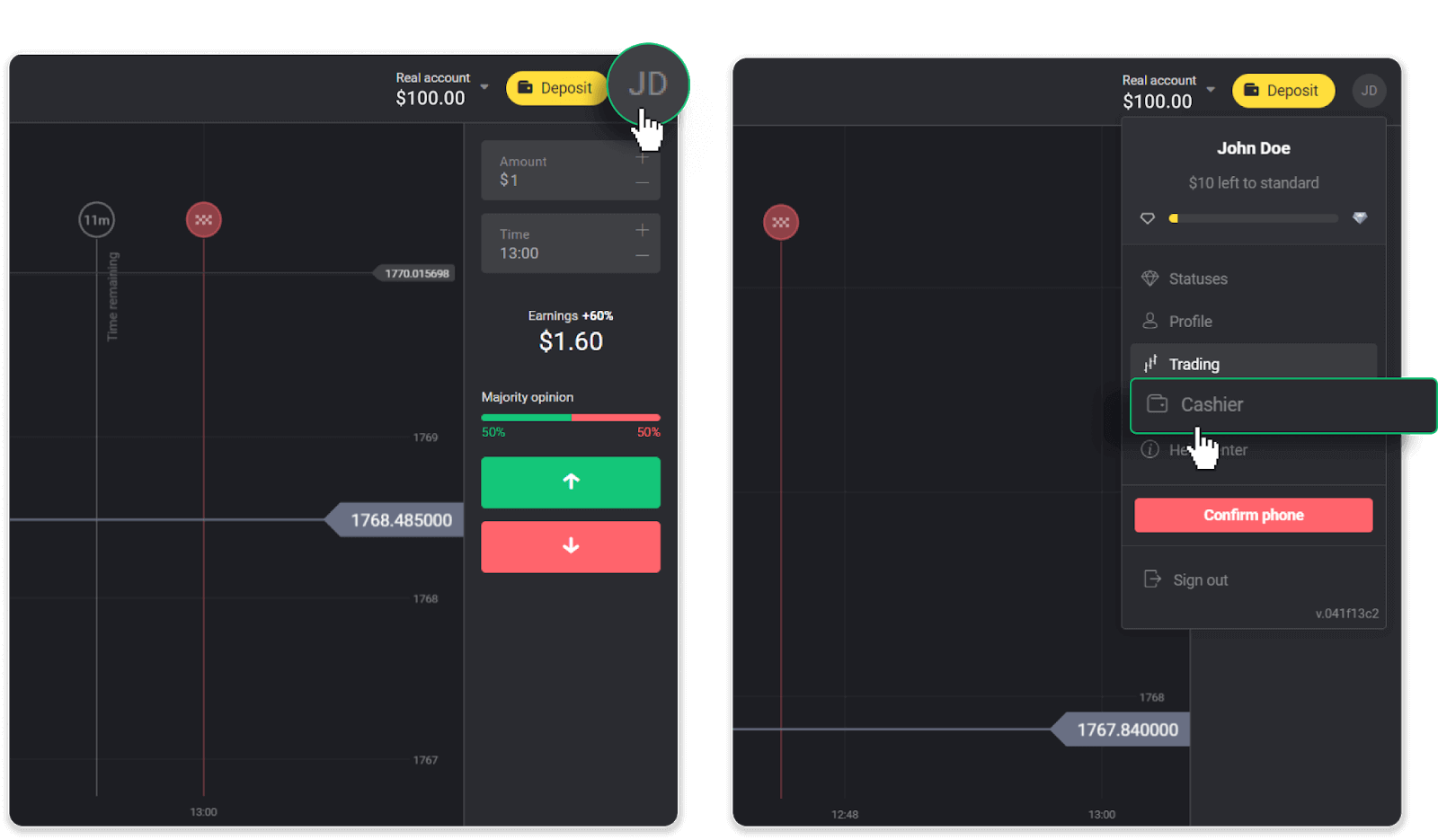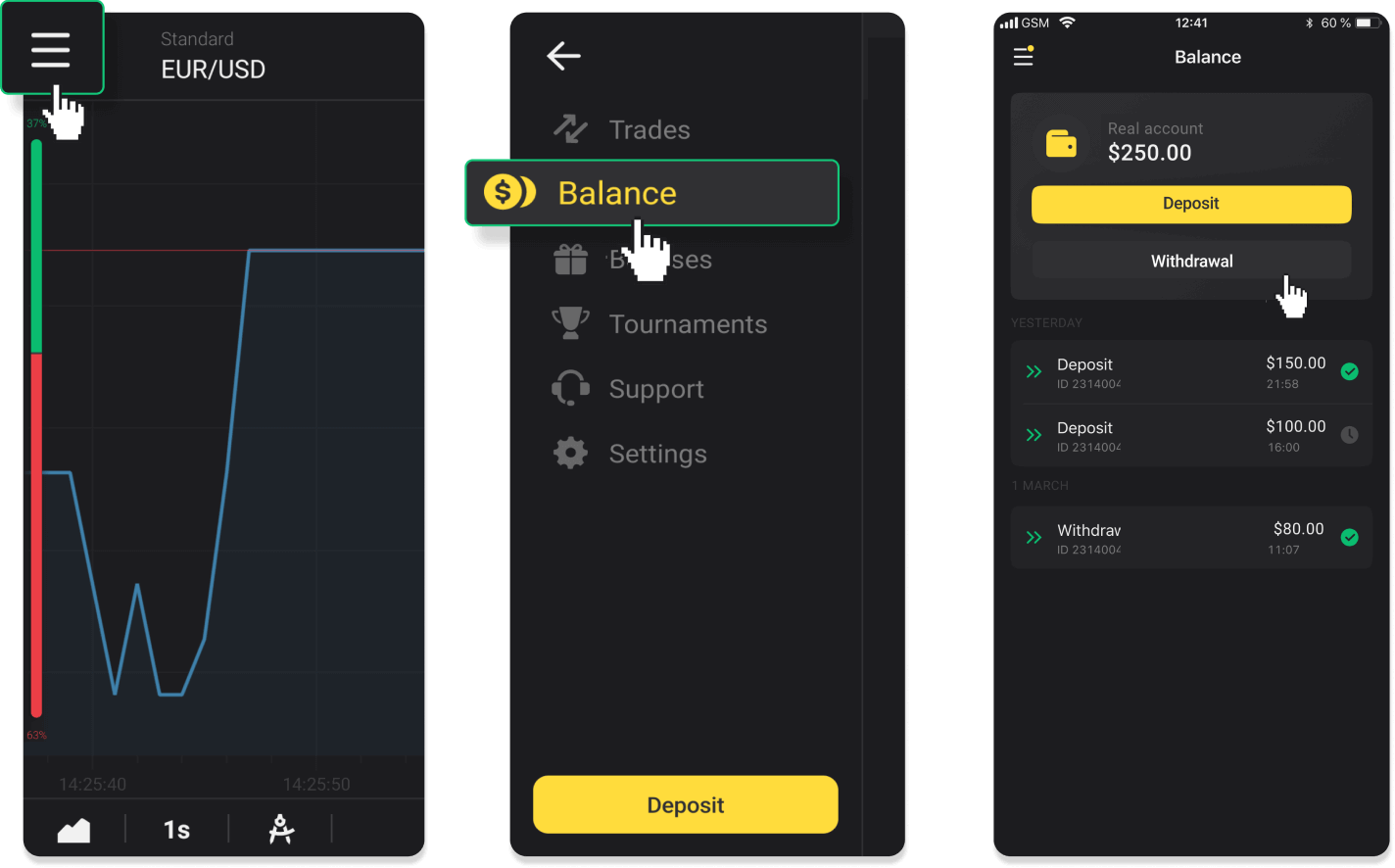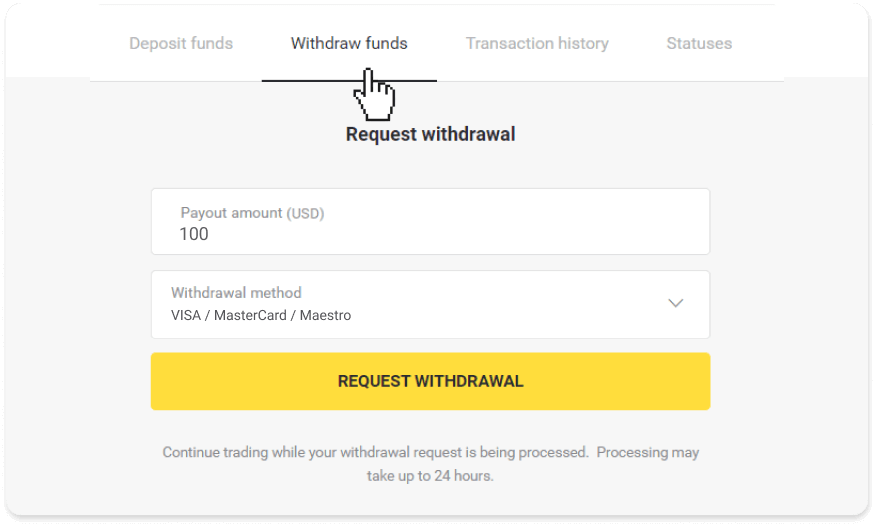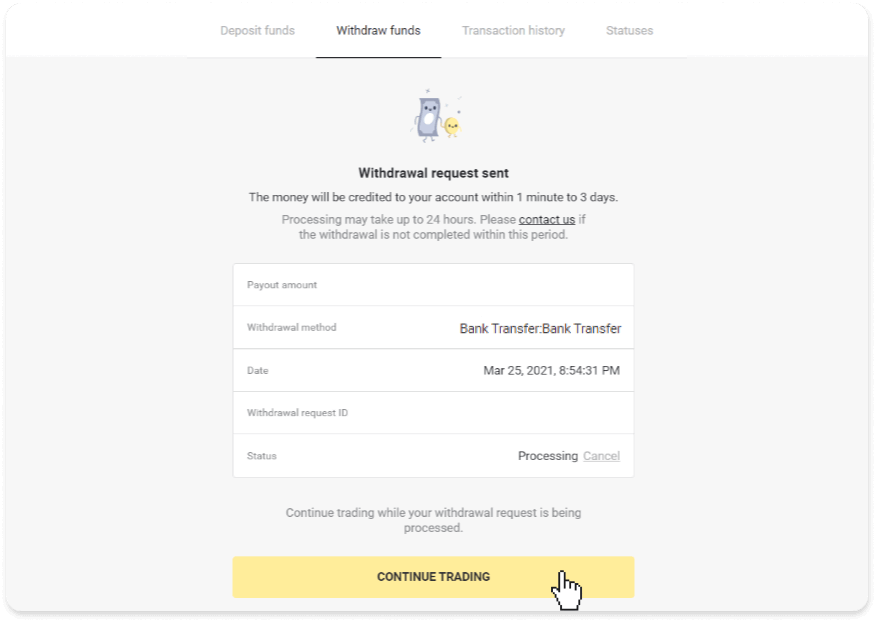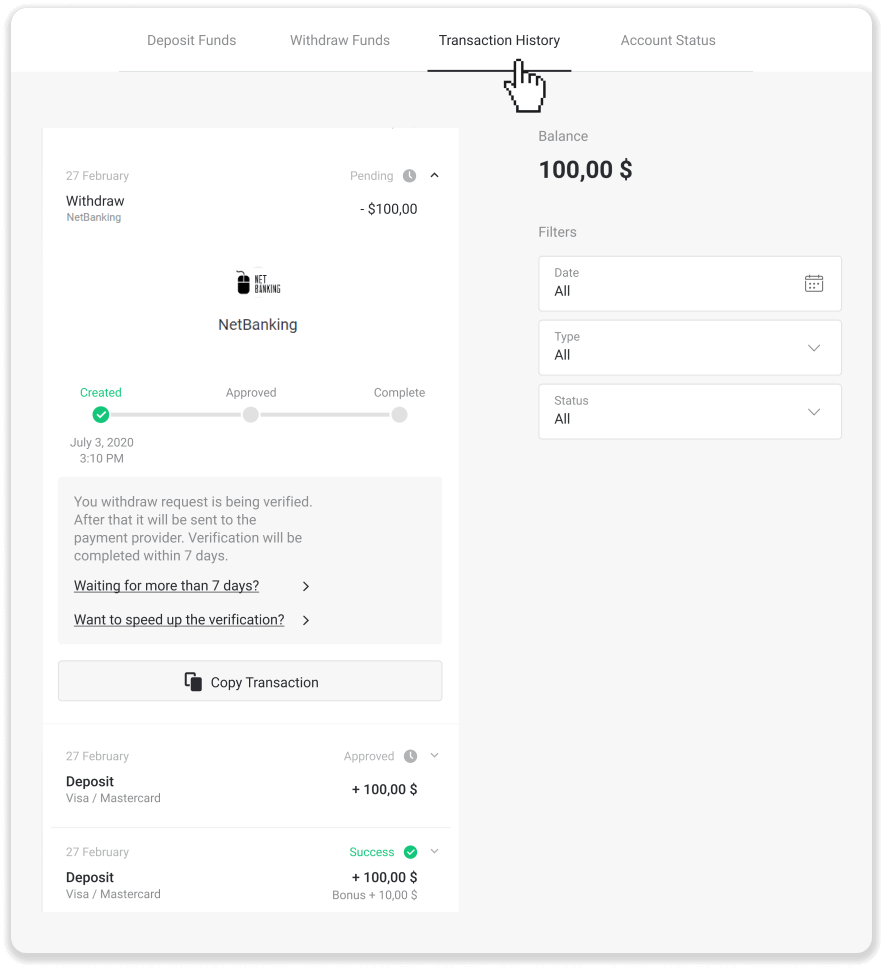အာရဗီနိုင်ငံများတွင် Binomo အပ်ငွေနှင့် ထုတ်ယူငွေများ
တက်ကြွသောအွန်လိုင်းကုန်သွယ်မှုလောကတွင်၊ Binomo သည် ကမ္ဘာလုံးဆိုင်ရာဘဏ္ဍာရေးဈေးကွက်များသို့ဝင်ရောက်ရန်ရှာဖွေနေသောအာရဗီစကားပြောနိုင်ငံများရှိရင်းနှီးမြှုပ်နှံသူများအတွက်ထိပ်တန်းပလက်ဖောင်းတစ်ခုအဖြစ်ပေါ်ထွက်လာခဲ့သည်။ သို့သော်လည်း မည်သည့်ကုန်သွယ်ပလပ်ဖောင်း၏ ထိရောက်မှုနှင့် ယုံကြည်စိတ်ချရမှုသည် ၎င်း၏ အပ်ငွေနှင့် ငွေထုတ်ခြင်းလုပ်ငန်းစဉ်များအပေါ်တွင် မူတည်ပါသည်။ ဤဆောင်းပါးသည် Binomo ပလပ်ဖောင်းရှိ အပ်ငွေနှင့် ငွေထုတ်မှုများကို ထိထိရောက်ရောက် စီမံခန့်ခွဲခြင်းဆိုင်ရာ ပြည့်စုံသော လမ်းညွှန်ချက်ဖြင့် အာရဗီစကားပြောနိုင်ငံများရှိ သုံးစွဲသူများအား ချောမွေ့သော ကုန်သွယ်မှုအတွေ့အကြုံကို သေချာစေရန် ရည်ရွယ်ပါသည်။

Binomo Arabic တွင် ရန်ပုံငွေများ အပ်ငွေနည်း
ဘဏ်ကတ်များ (VISA/MasterCard/Maestro) မှတစ်ဆင့် Binomo Arabic သို့ ငွေသွင်းပါ
1. ညာဘက်အပေါ်ထောင့်ရှိ " ငွေသွင်းရန် " ခလုတ်ကို နှိပ်ပါ ။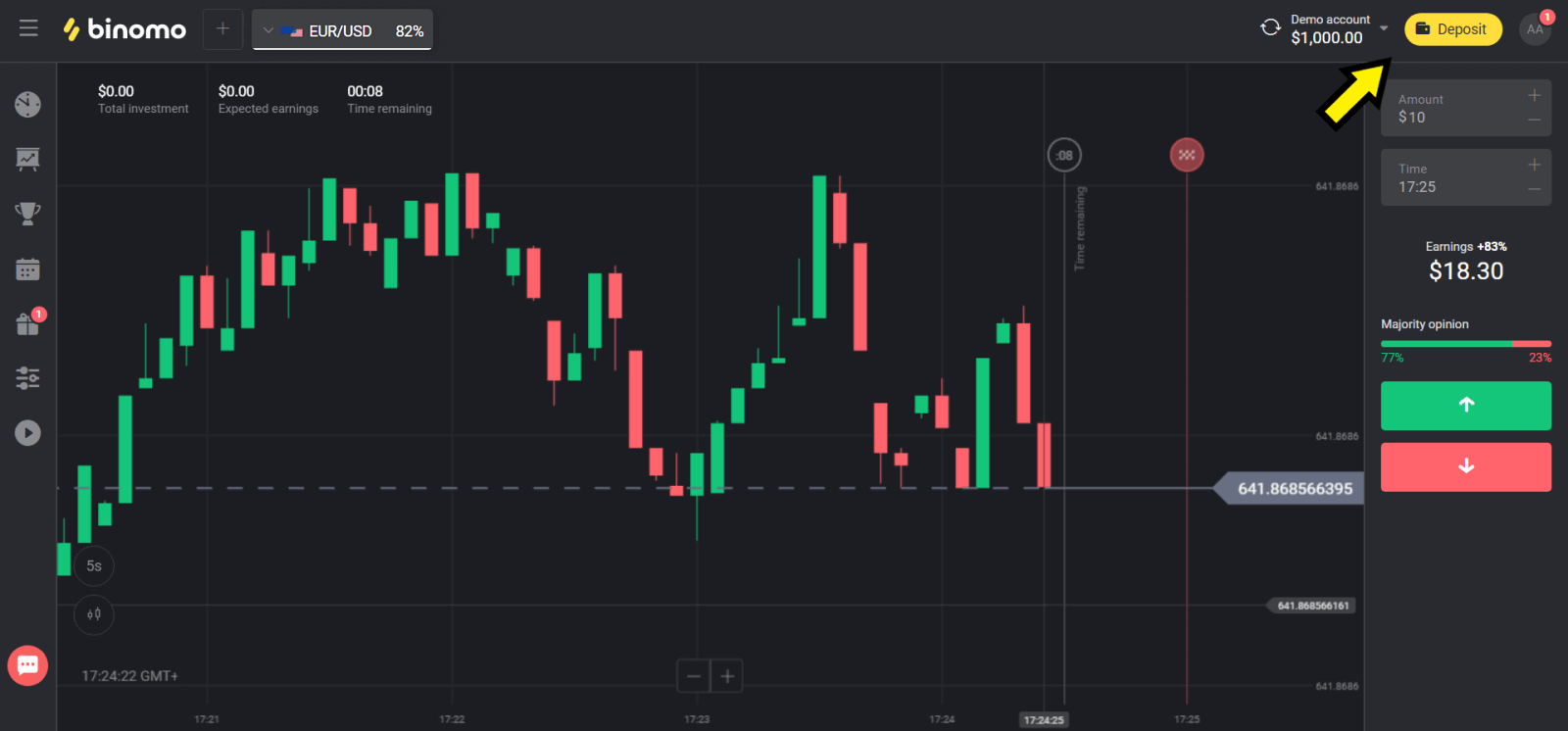
2. "နိုင်ငံ" ကဏ္ဍတွင် သင့်နိုင်ငံကို ရွေးပြီး "VISA", "MasterCard/Maestro" နည်းလမ်းကို ရွေးချယ်ပါ။
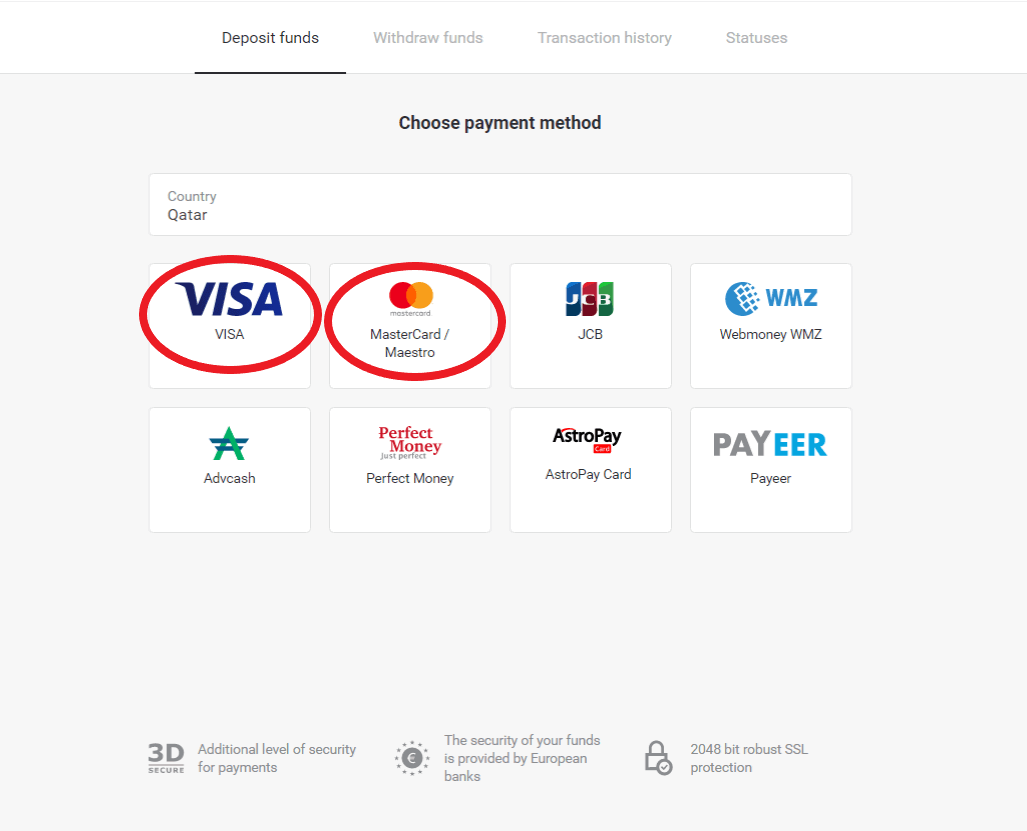
3. အပ်နှံရန်ငွေပမာဏကိုရွေးချယ်ပါ။
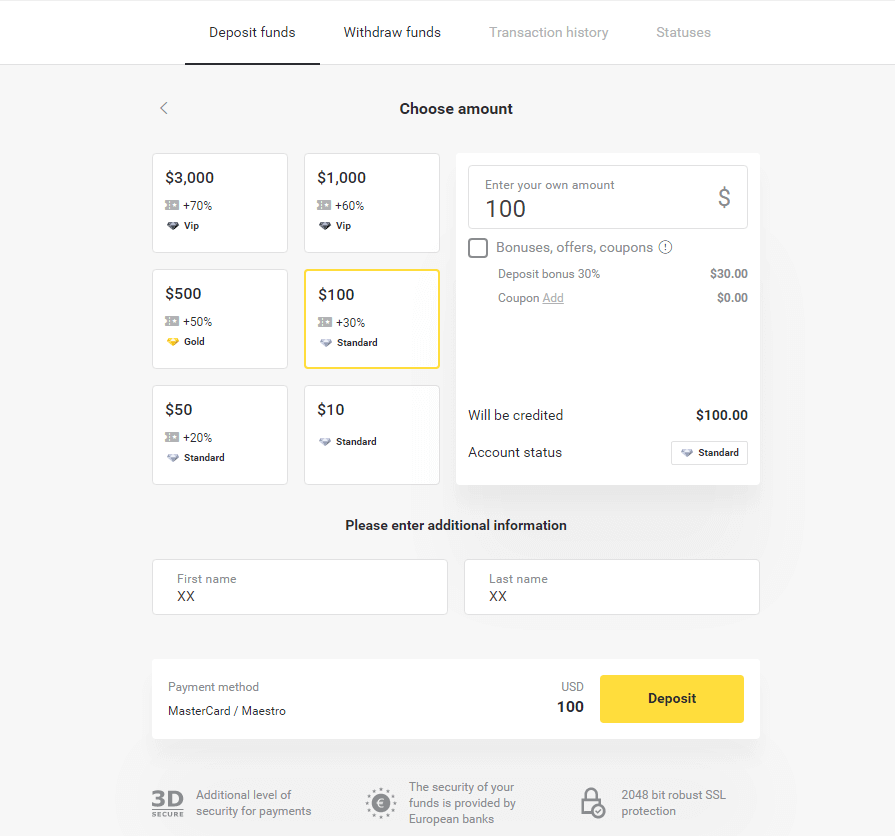
4. သင့်ဘဏ်ကတ်အသေးစိတ်အချက်အလက်များကိုဖြည့်ပြီး "ပေးချေခြင်း" ခလုတ်ကိုနှိပ်ပါ။
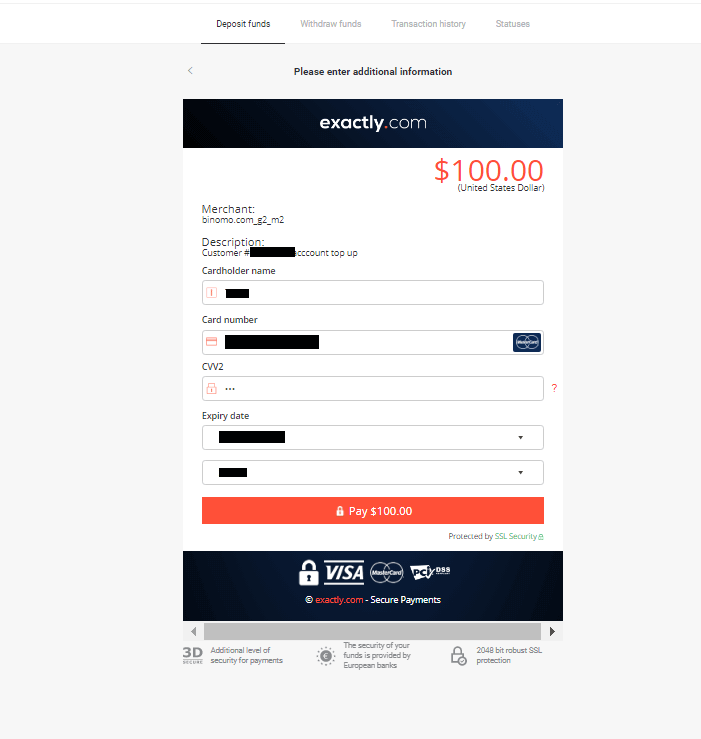
5. SMS မက်ဆေ့ချ်တွင် လက်ခံရရှိသည့် တစ်ကြိမ်စကားဝှက်ကုဒ်ဖြင့် ငွေပေးချေမှုကို အတည်ပြုပါ။
6. ငွေပေးချေမှုအောင်မြင်ပါက သင့်အား ငွေပေးချေမှုပမာဏ၊ ရက်စွဲနှင့် ငွေပေးငွေယူ ID ကိုဖော်ပြထားသည့်
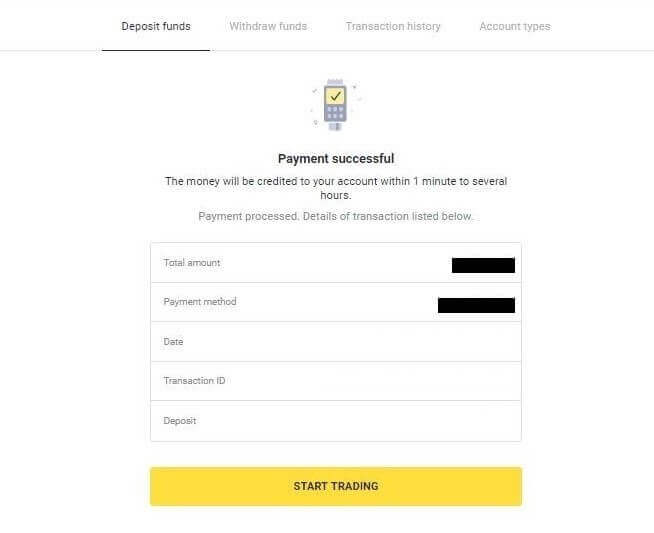
နှင့်အတူ အောက်ပါစာမျက်နှာသို့ ပြန်လည်ညွှန်းပေးပါမည်။
Scardu မှတစ်ဆင့် Binomo Arabic သို့ ငွေသွင်းပါ။
1. စခရင်၏ ညာဘက်အပေါ်ထောင့်ရှိ “ ငွေသွင်းခြင်း
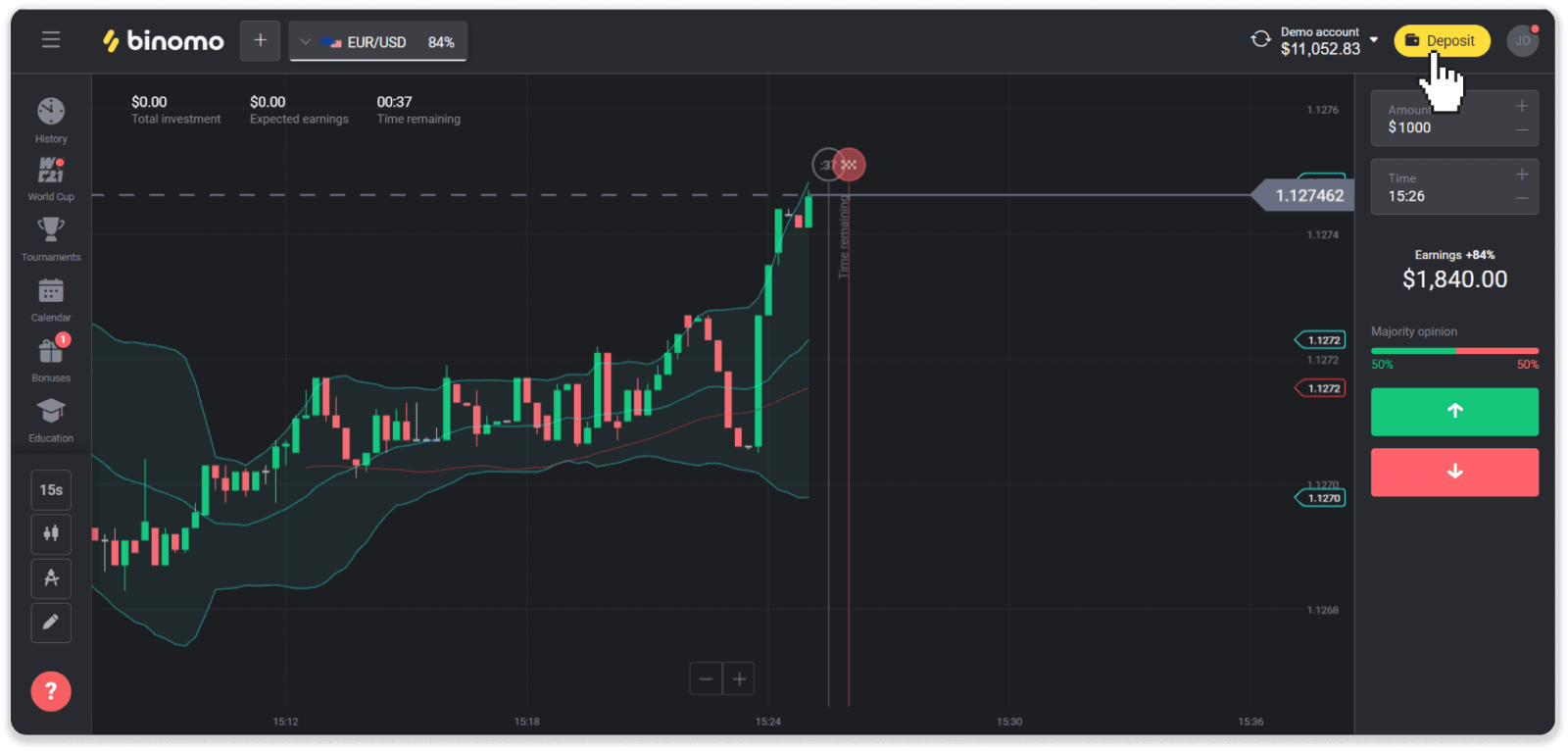
” ခလုတ်ကို နှိပ်ပါ။ 2. သင့်နိုင်ငံကိုရွေးချယ်ပြီး "Scardu" ငွေပေးချေမှုနည်းလမ်းကို ရွေးချယ်ပါ။
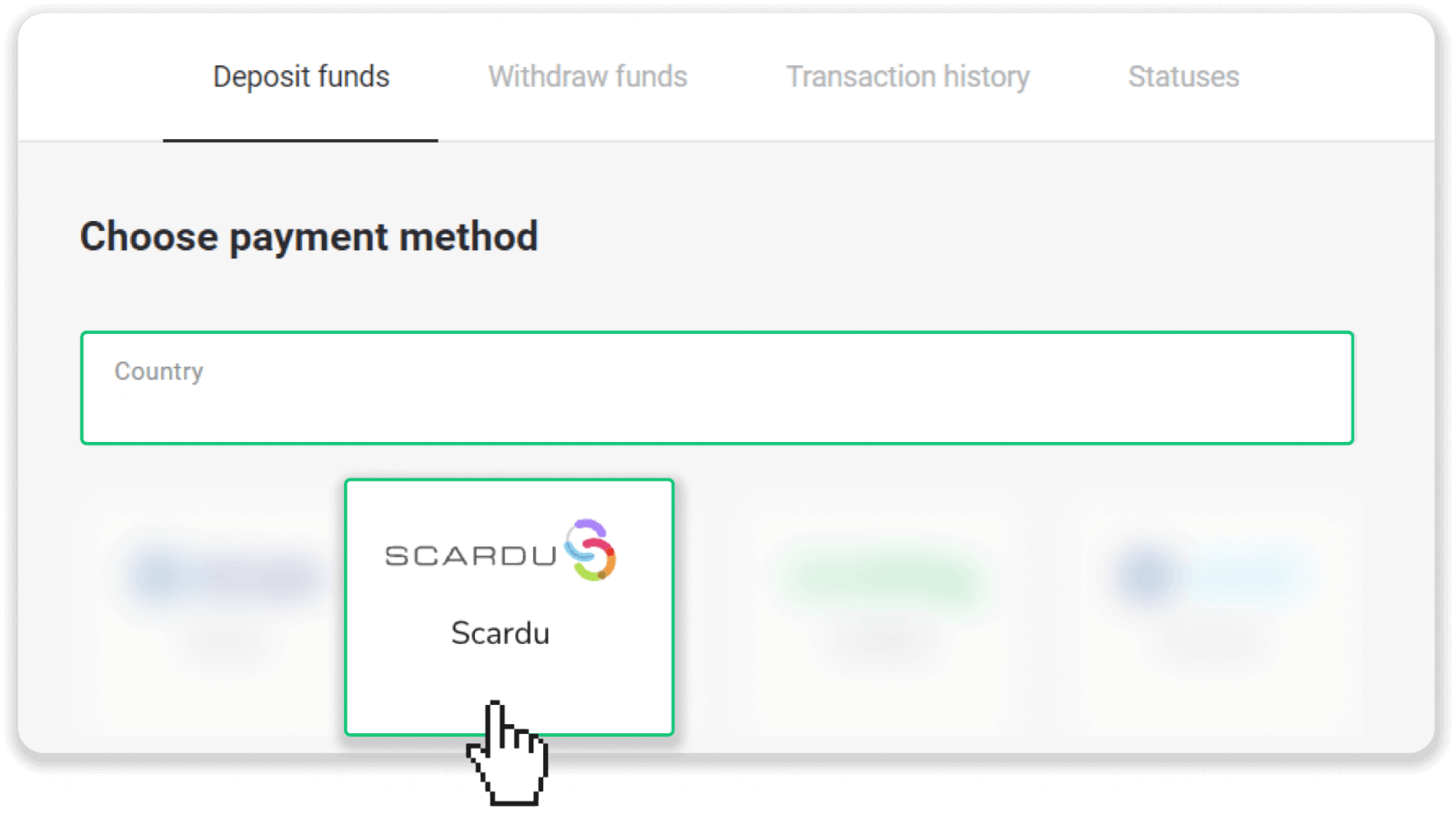
3. ဤနည်းလမ်းဖြင့် ပေးချေရန်၊ သင်သည် Scardu ကူပွန်ကို ဝယ်ယူရန် လိုအပ်ပါသည်။ နောက်အဆင့်များကို လိုက်နာပါ။
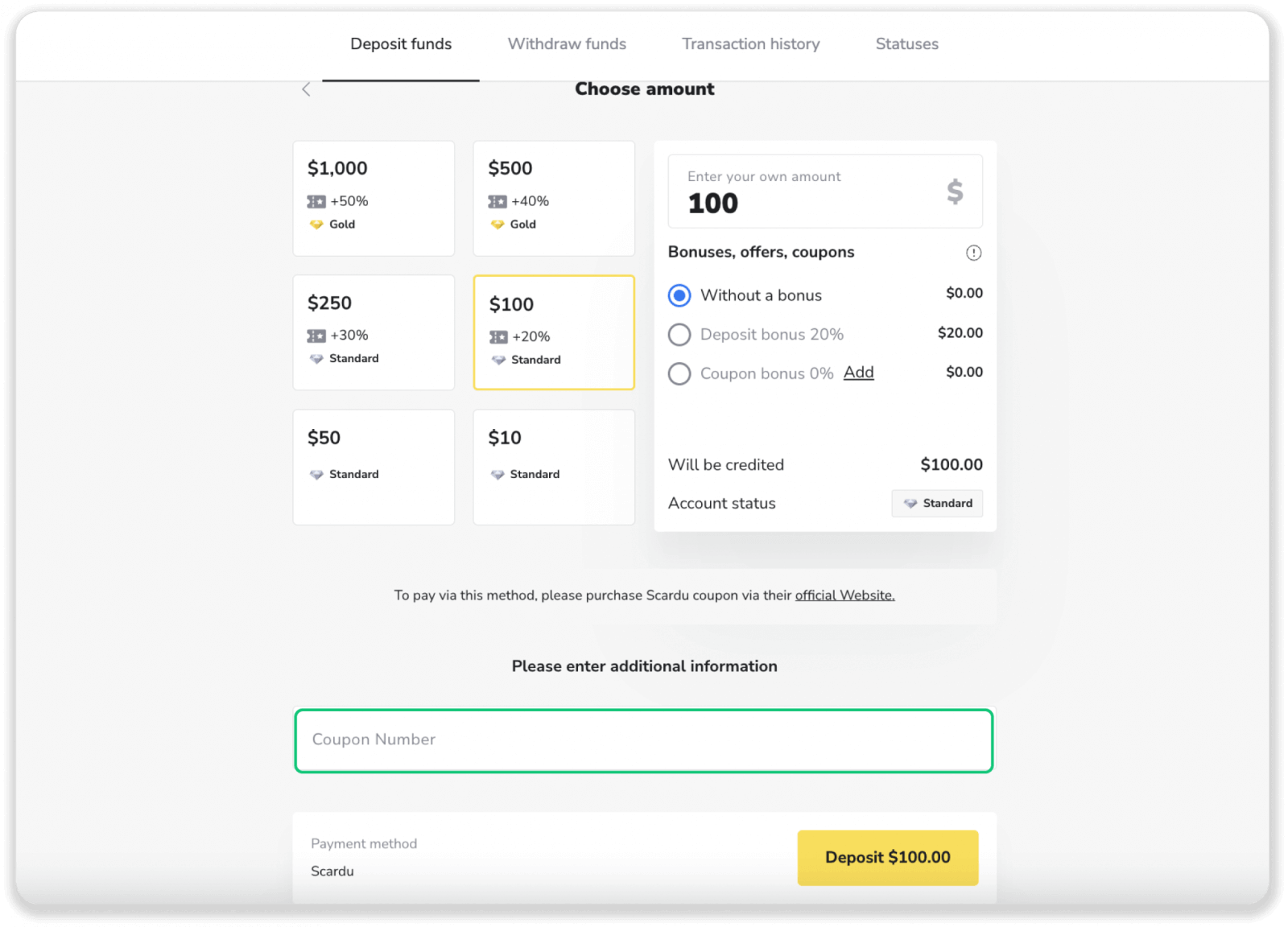
4. Scardu ဝဘ်ဆိုဒ်ကိုသွားပြီး သင့်နိုင်ငံကို ရွေးချယ်ပါ။
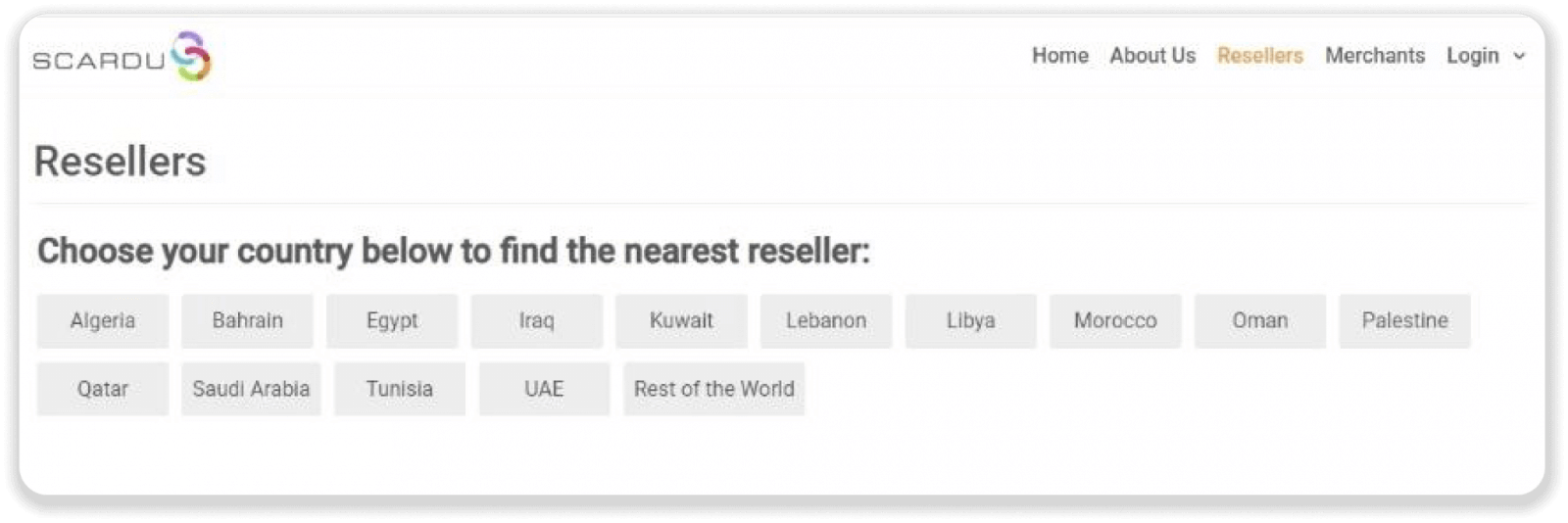
5. “Visit Website” ခလုတ်ကို နှိပ်ပါ။
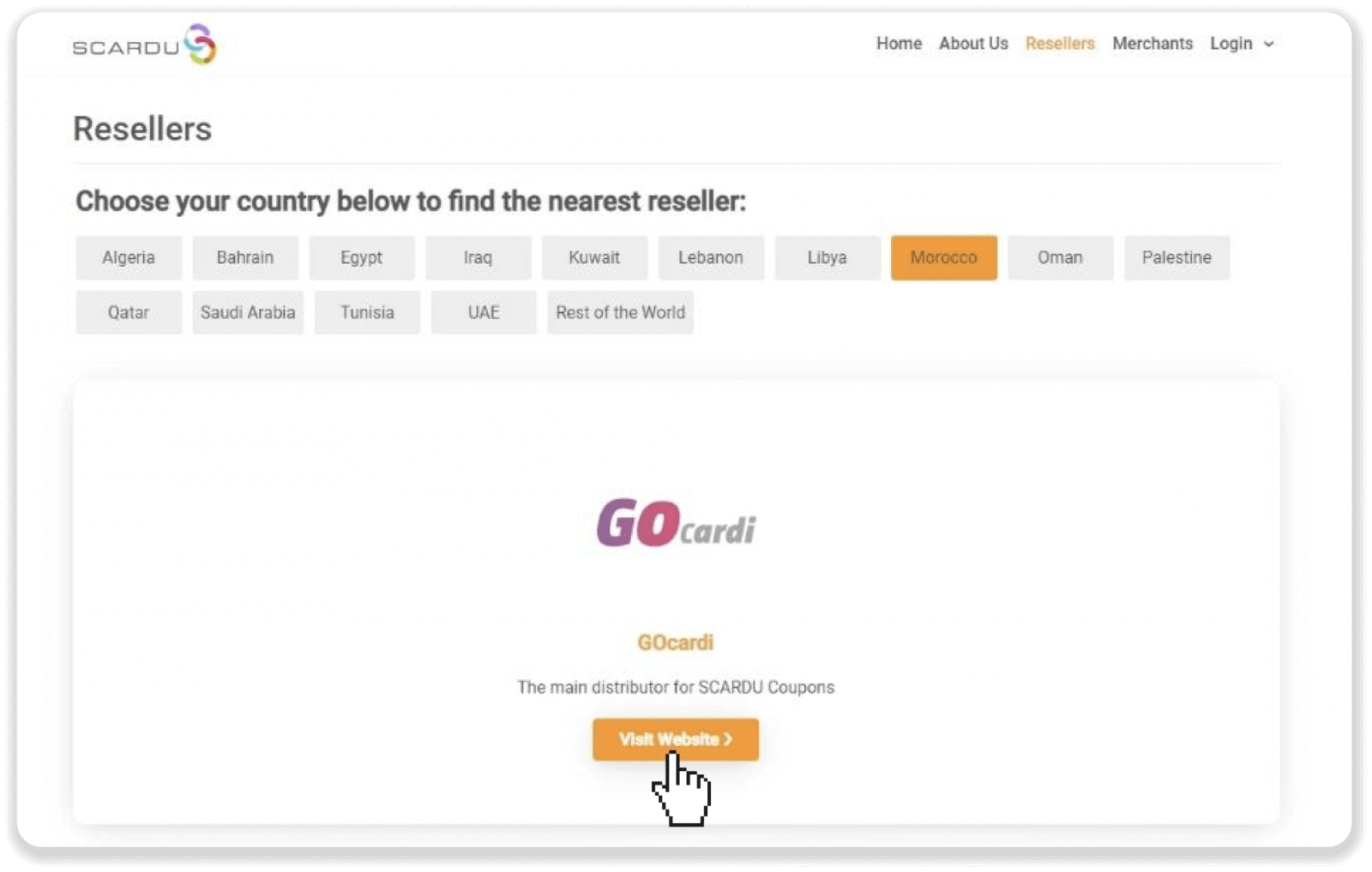
6. ကတ်ဒေသကို “Global” သို့ပြောင်းပြီး “+” ခလုတ်ကို နှိပ်ခြင်းဖြင့် ကတ်တန်ဖိုးကို ရွေးချယ်ပါ — ၎င်းသည် သင်၏ Binomo အပ်ငွေ၏ အပေါင်းဖြစ်လိမ့်မည်။ "ယခုဝယ်ပါ" ကိုနှိပ်ပါ။
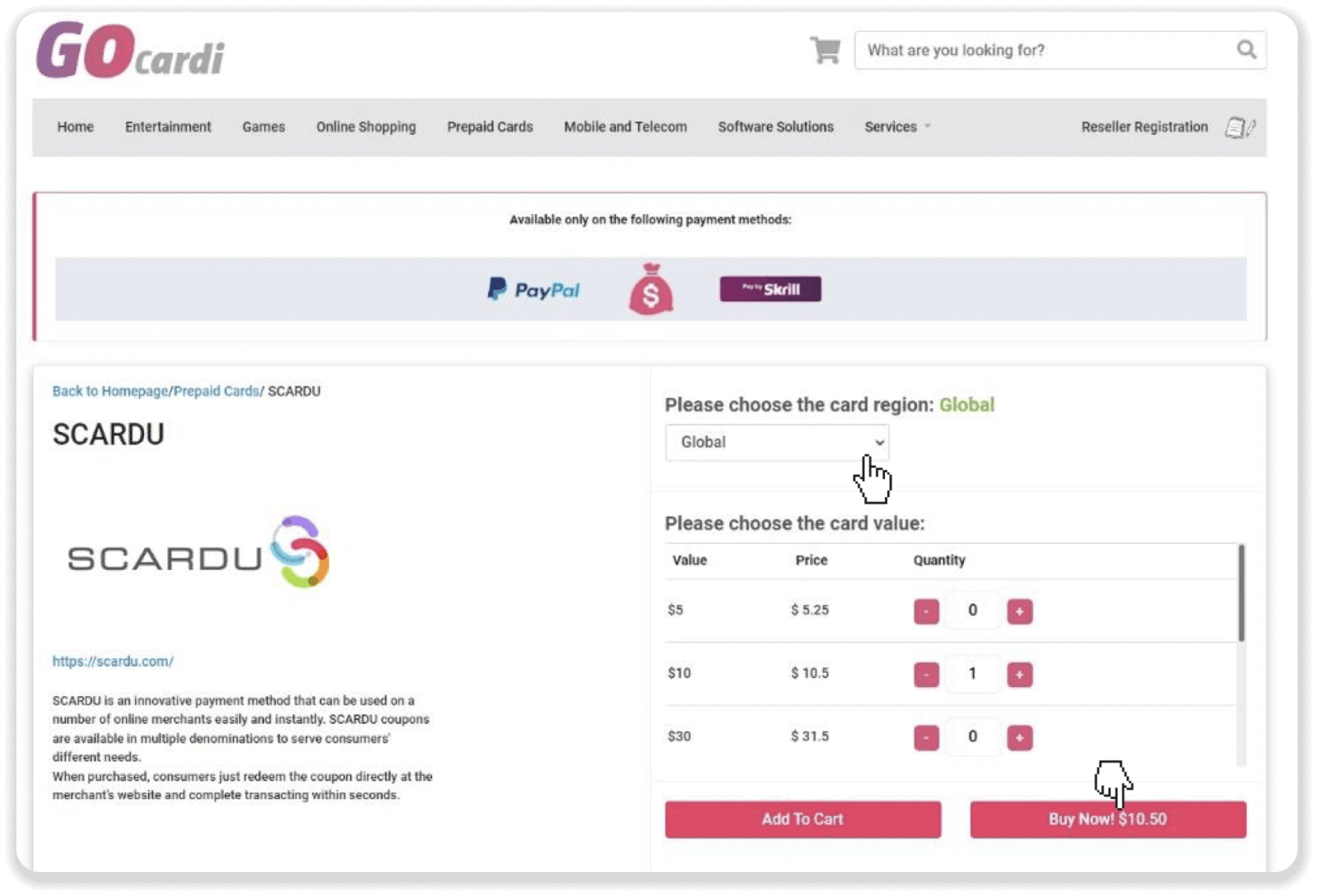
7. “ငွေရှင်းရန် ဆက်လက်လုပ်ဆောင်ပါ” ခလုတ်ကို နှိပ်ပါ။
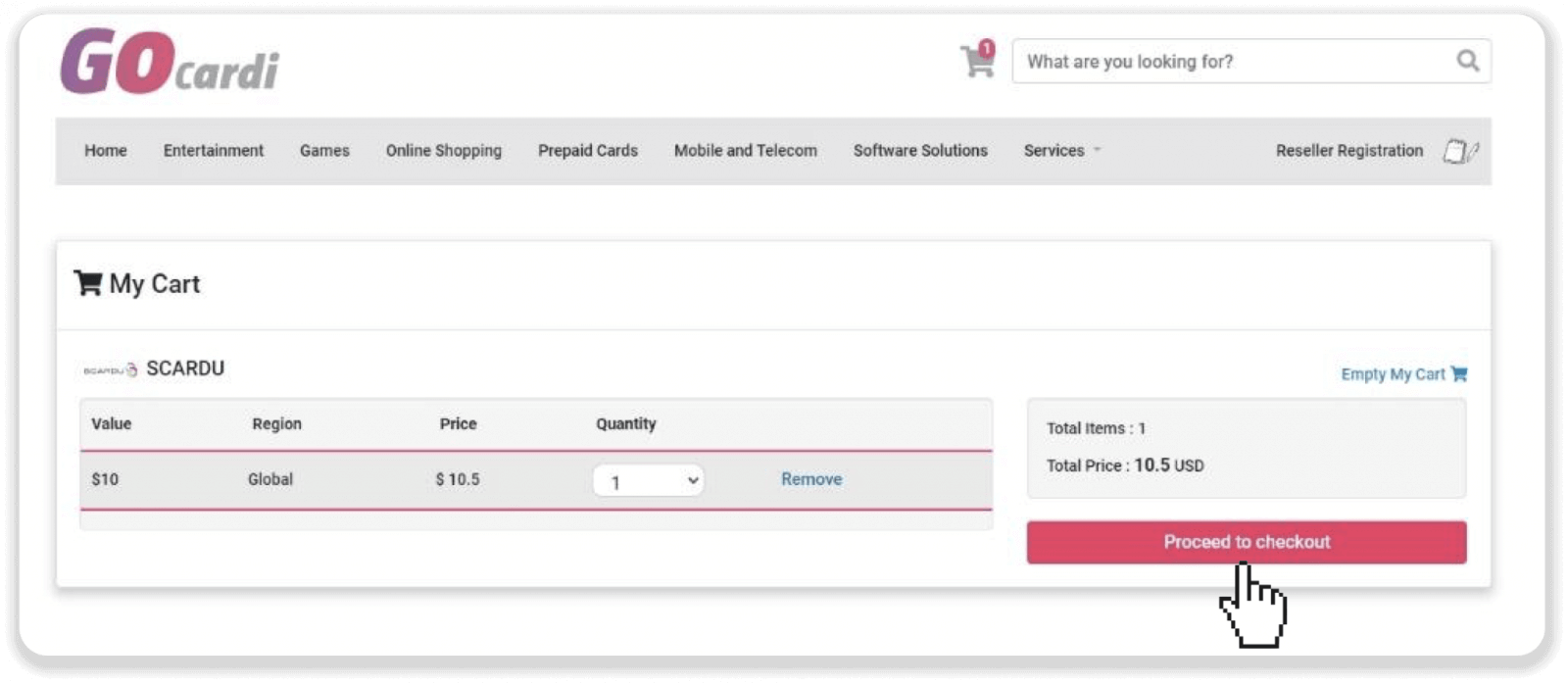
8. သင့်တွင် GOcardi အကောင့်ရှိနှင့်ပြီးပါက သို့မဟုတ် ဆိုရှယ်မီဒီယာမှတစ်ဆင့် အကောင့်ဖွင့်ပါ သို့မဟုတ် "အကောင့်ဖွင့်ခြင်း" ခလုတ်ကို နှိပ်ခြင်းဖြင့် လော့ဂ်အင်ဝင်ပါ။
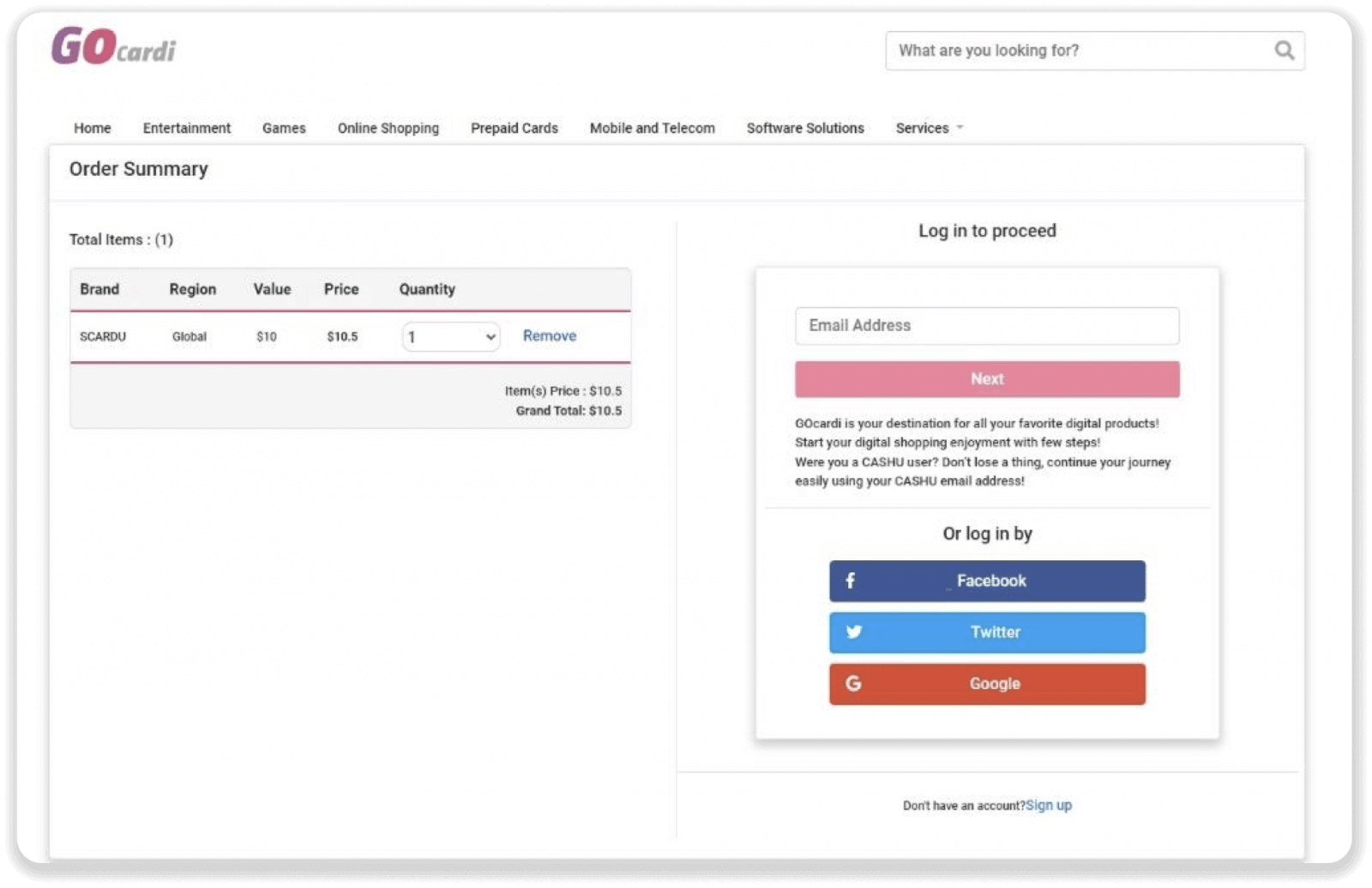
9. အကောင့်ဝင်ပြီးနောက် “လှည်း” အိုင်ကွန်ကို နှိပ်ပြီး “ငွေရှင်းခြင်း” ကို နှိပ်ပါ။
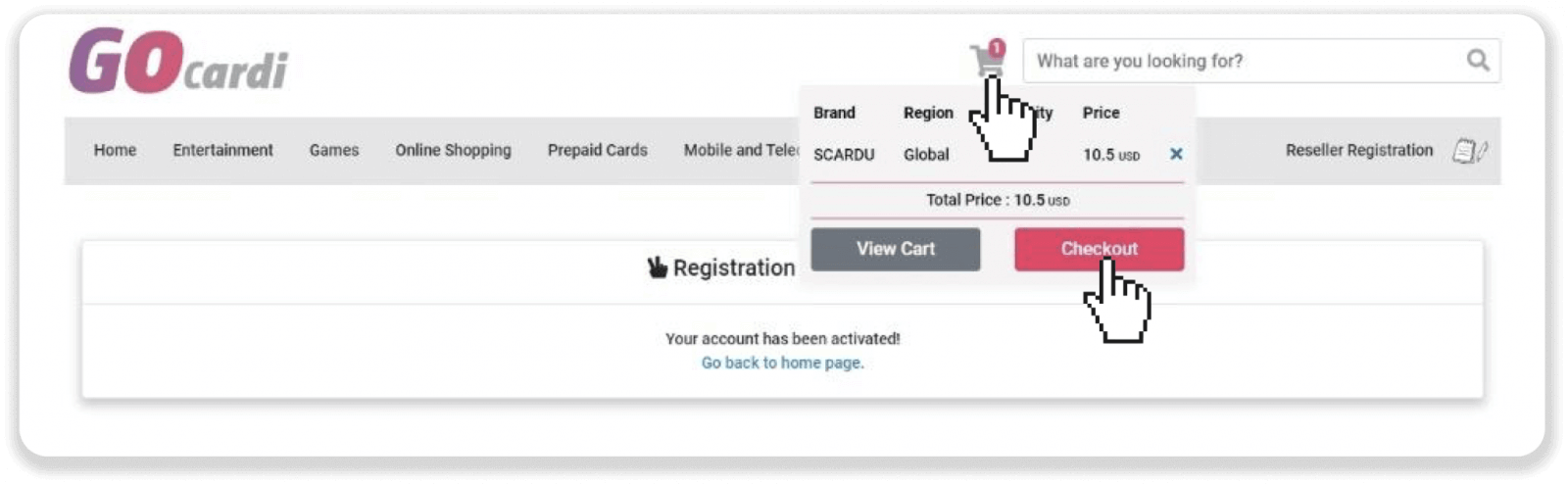
10. သင်၏ကိုယ်ရေးကိုယ်တာအချက်အလက်များ (ပထမနှင့် နောက်ဆုံးအမည်၊ နိုင်ငံ၊ လိပ်စာနှင့် မိုဘိုင်းနံပါတ်) ကိုဖြည့်ပြီး “အတည်ပြုကုဒ်ပေးပို့ပါ” ခလုတ်ကို နှိပ်ပါ။
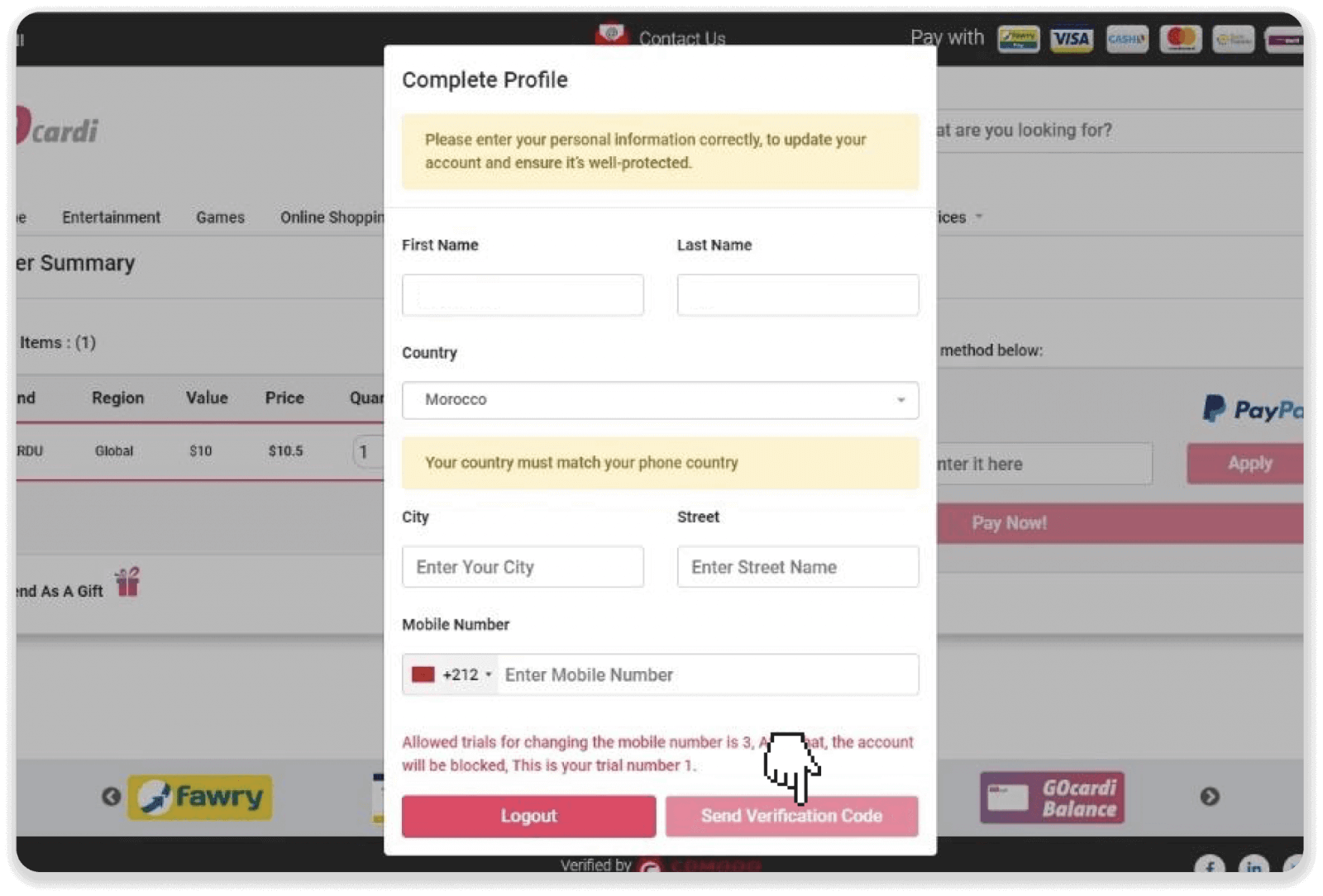
11. ကုဒ်ကို သင့်မိုဘိုင်းနံပါတ်သို့ ပေးပို့ပါမည်။ ကုဒ်ကိုရိုက်ထည့်ပြီး “အတည်ပြုကုဒ်” ခလုတ်ကို နှိပ်ပါ။
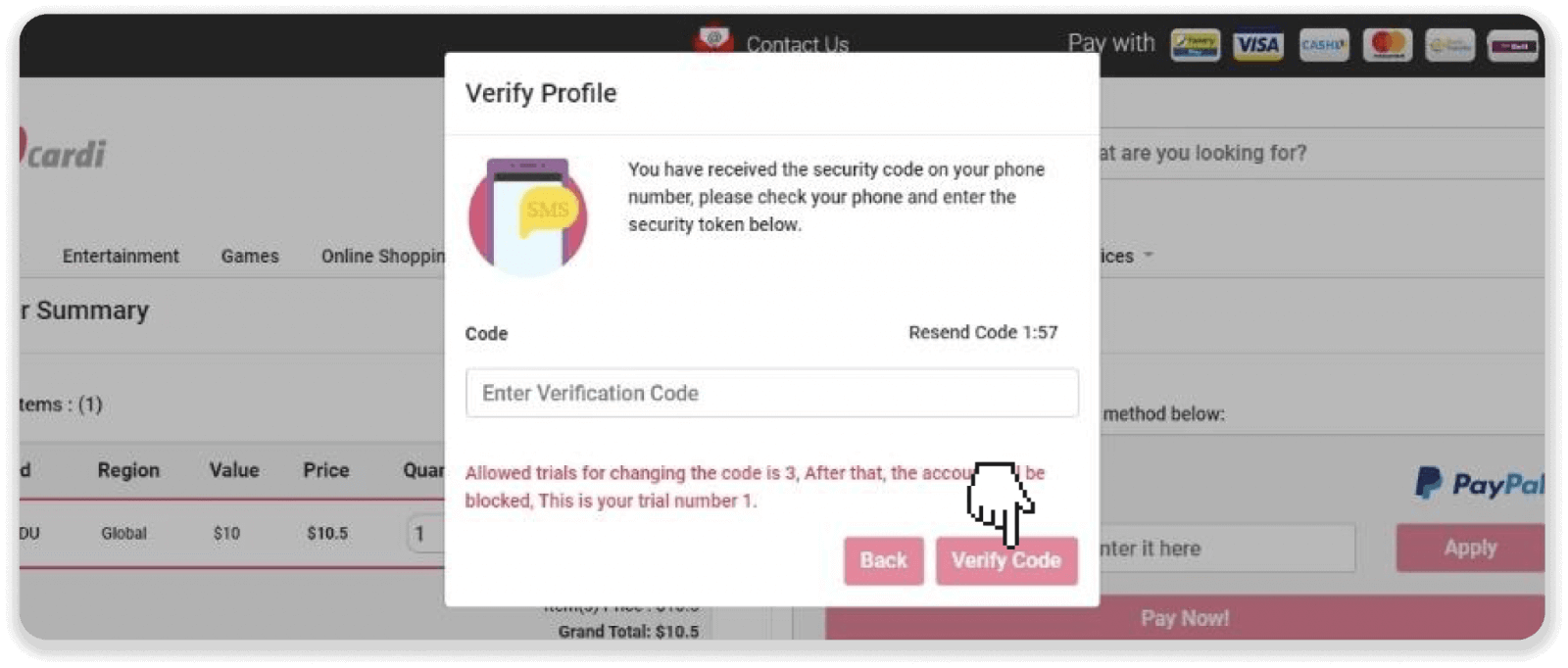
12. ငွေပေးချေမှုနည်းလမ်းအဖြစ် PayPal ကိုရွေးချယ်ပြီး “Pay Now” ကိုနှိပ်ပါ။ သင့်ဘဏ်ကတ်ဖြင့်လည်း ငွေပေးချေနိုင်ပါသည်။
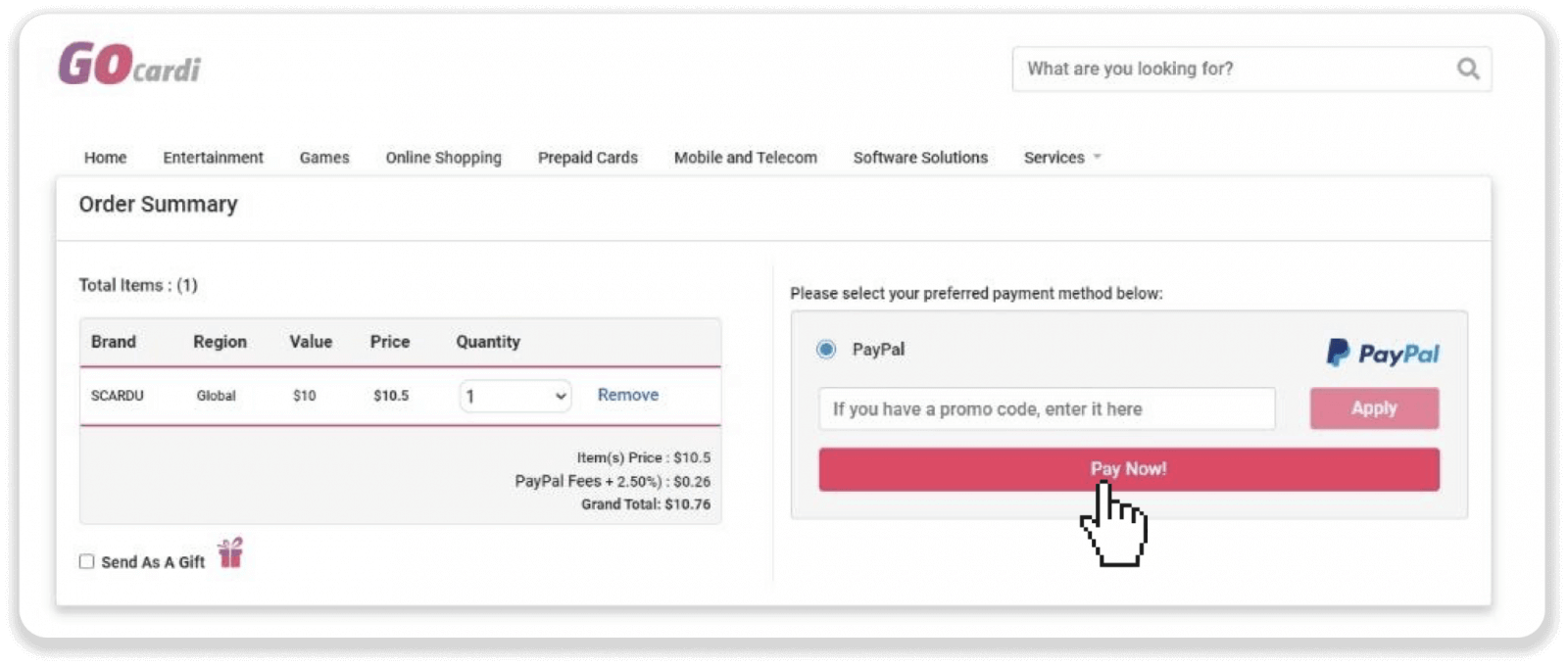
13. သင်၏ PayPal အကောင့်သို့ ဝင်ရောက်ပါ။ သင့်ငွေပေးချေမှုနည်းလမ်းကို ရွေးချယ်ပြီး ငွေပေးချေမှုကို အပြီးသတ်ရန် "မှာယူမှုကို ဆက်လက်စစ်ဆေးရန်" ကိုနှိပ်ပါ။
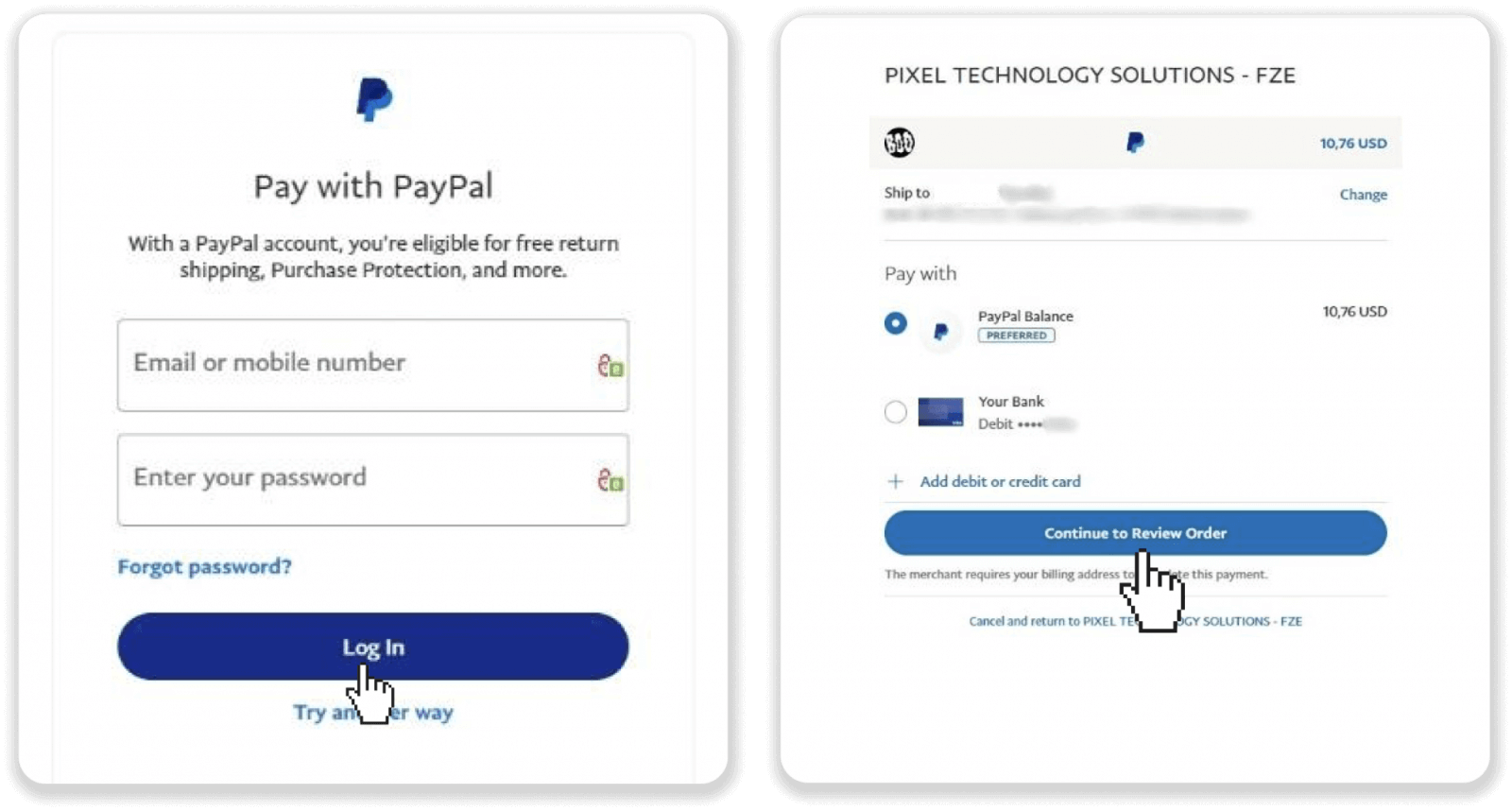
14. သင့်ငွေပေးချေမှု အောင်မြင်ပါသည်။
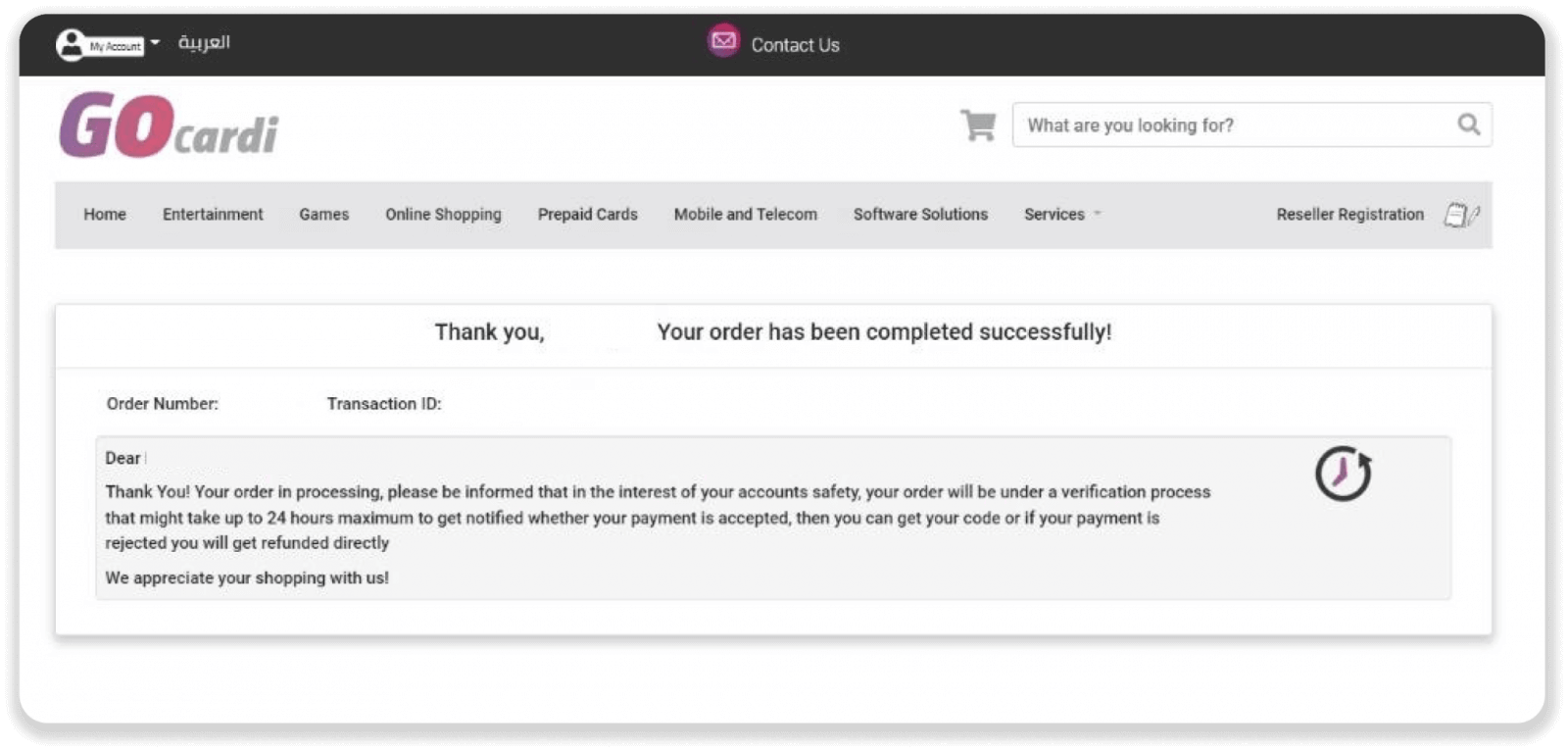
15. သင်၏ PayPal အကောင့် အီးမေးလ်မှတစ်ဆင့် ပထမဆုံး စတင်ခြင်းကုဒ်ဖြင့် မက်ဆေ့ချ်တစ်စောင် လက်ခံရရှိပါမည်။ ဤကုဒ်ကို မှတ်သားထားပါ၊ သင့်အပ်ငွေအတွက် ကူပွန်ကုဒ်ကို ရယူရန် လိုအပ်ပါသည်။
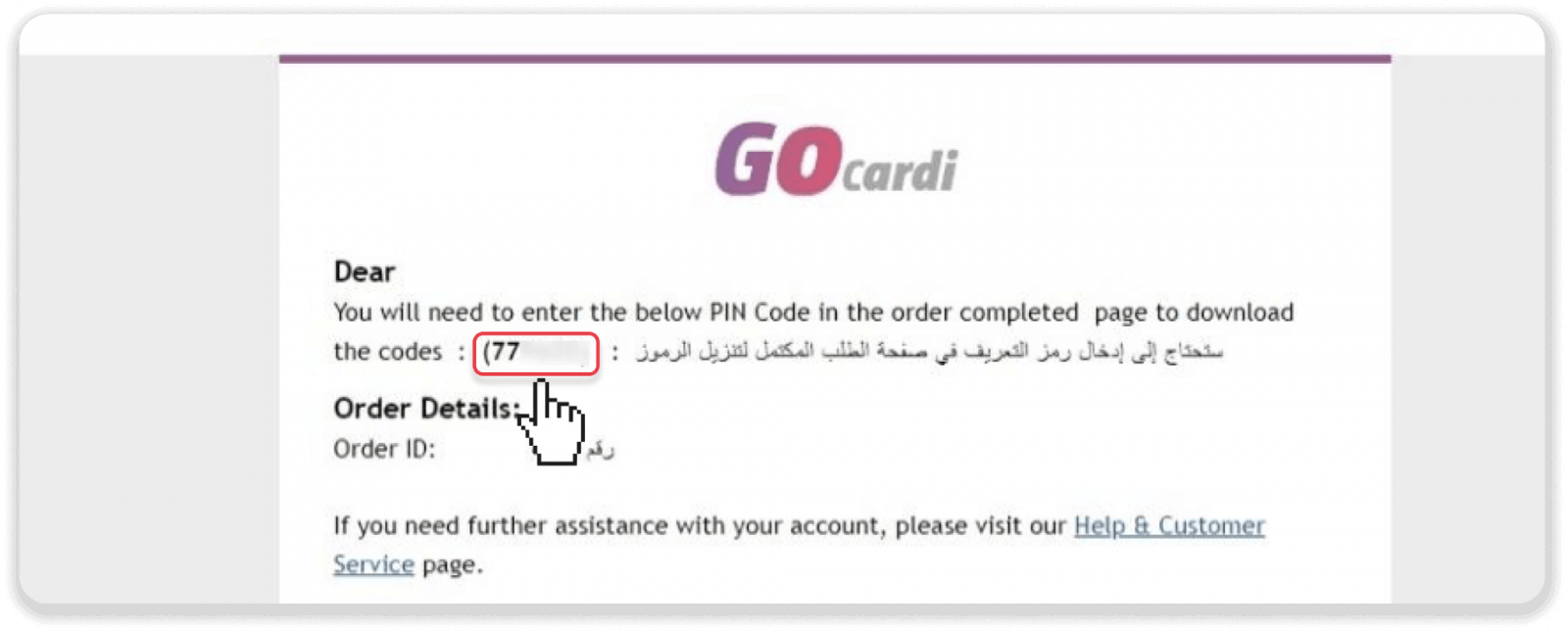
16. ထို့နောက် သင်၏ GOcardi အကောင့်အီးမေးလ်မှတစ်ဆင့် ဒုတိယအသက်သွင်းကုဒ်ကို သင်လက်ခံရရှိမည်ဖြစ်သည်။ ဤကုဒ်ကို မှတ်သားထားပြီး "ဒေါင်းလုဒ်ကတ်ကုဒ်များ" ခလုတ်ကို နှိပ်ပါ။
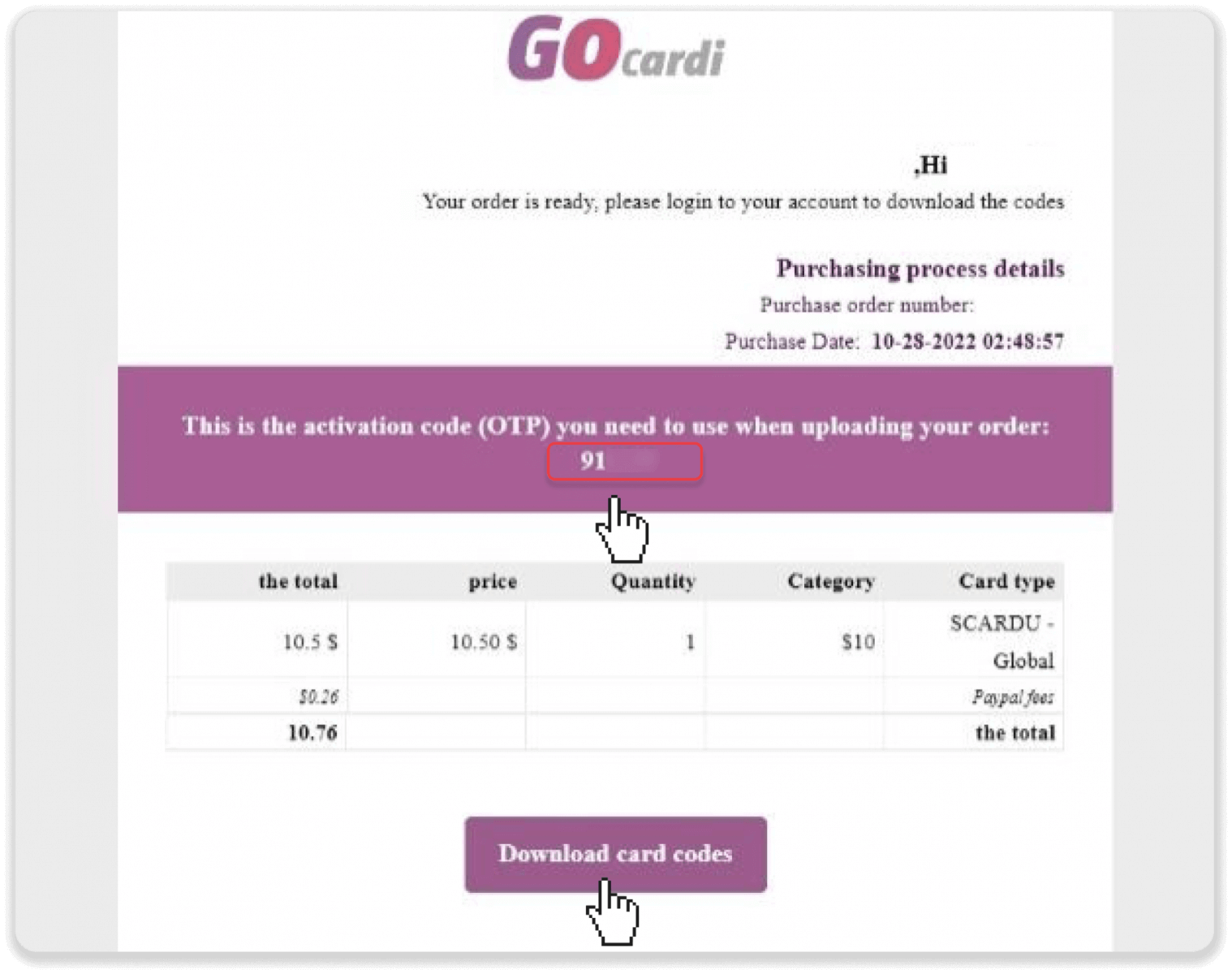
17. “အမှာစာကြည့်ရန်” ကိုနှိပ်ပြီး “ဒေါင်းလုဒ်ကုဒ်” ခလုတ်ကို နှိပ်ပါ။
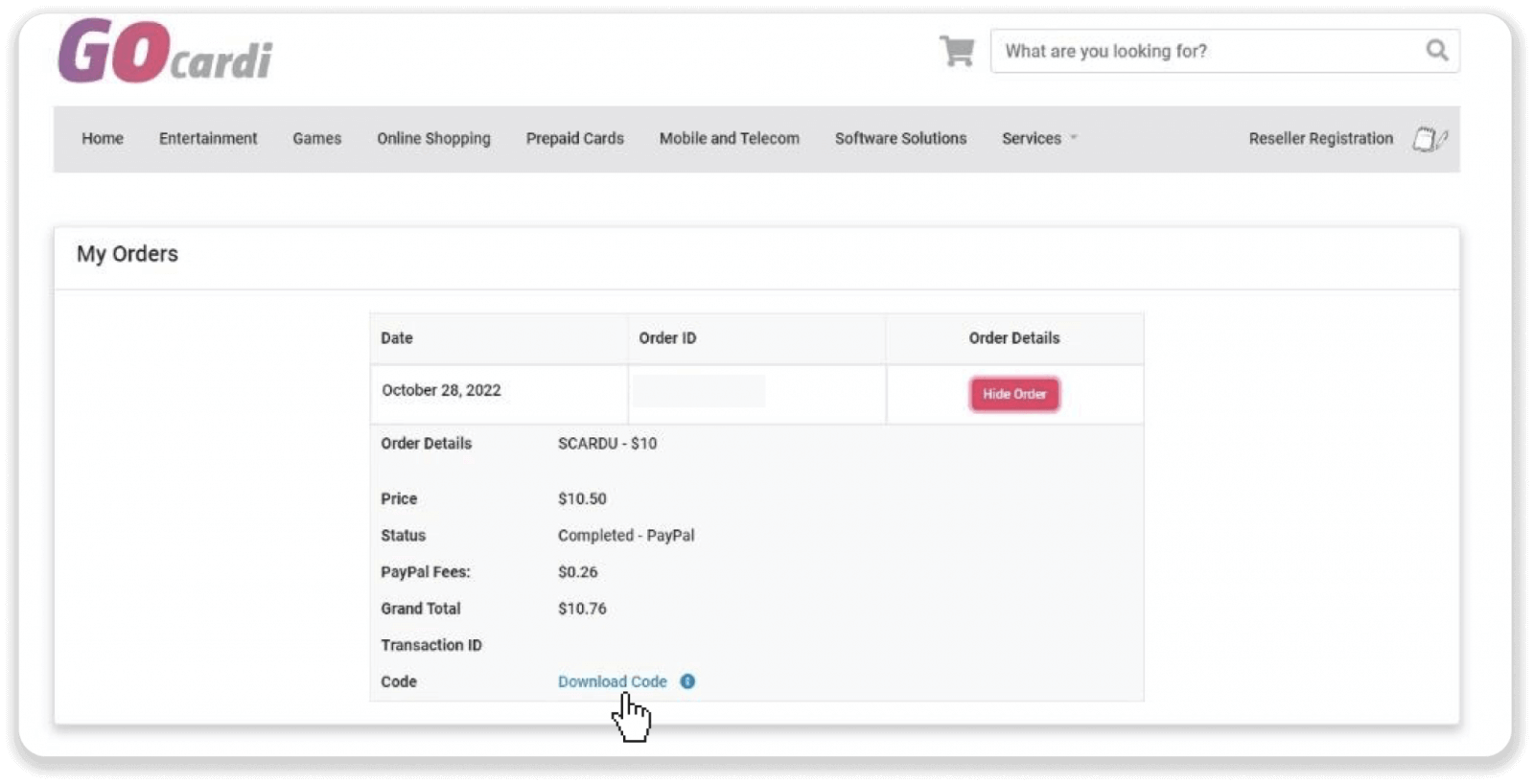
18. သင်၏အမည်အပြည့်အစုံကို ရိုက်ထည့်ပြီးနောက် ဒုတိယအကွက်တွင် ဒုတိယအသက်သွင်းခြင်းကုဒ် (အဆင့် 15) နှင့် တတိယအကွက်တွင် ပထမအသက်သွင်းခြင်းကုဒ် (အဆင့် 14) ကို ရိုက်ထည့်ပါ။ သင်၏ Binomo အပ်ငွေအတွက် ကူပွန်နံပါတ်ပါသော စာရွက်စာတမ်းကိုဒေါင်းလုဒ်လုပ်ရန် "ဒေါင်းလုဒ်အမှာစာ" ကိုနှိပ်ပါ။
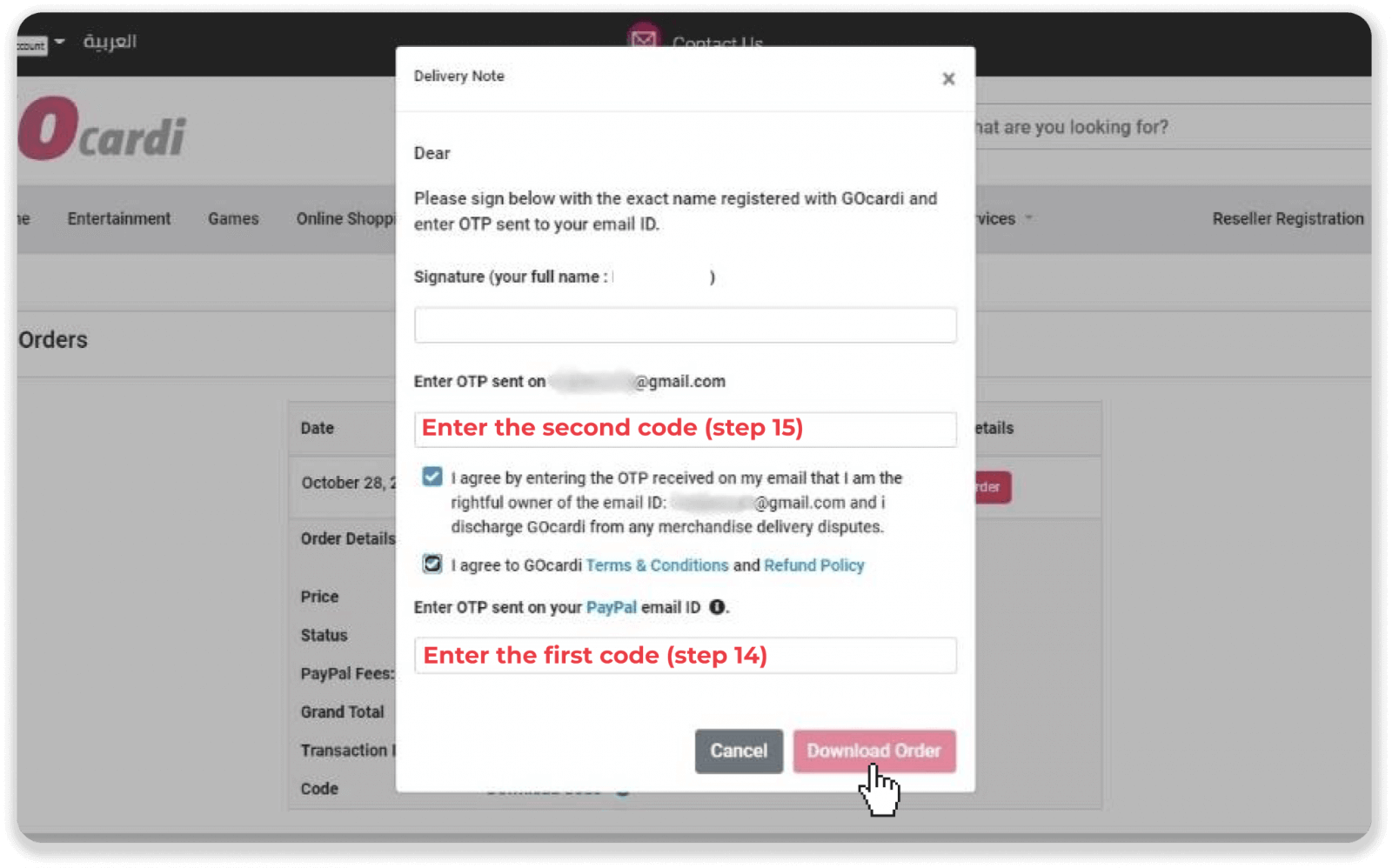
19. သင်၏ငွေသွင်းနည်းလမ်းအဖြစ် "Scardu" ကို ရွေးချယ်ထားသည့် Binomo သို့ ပြန်သွားပါ။ GOcardi တွင် သင်ဝယ်ယူထားပြီးသော ပမာဏကို ထည့်ပါ။ ဒေါင်းလုဒ်လုပ်ထားသောစာရွက်စာတမ်း (အဆင့် 17) မှကူပွန်ကုဒ်ကိုကူးယူပြီး "ကူပွန်နံပါတ်" အကွက်တွင် ကူးထည့်ပါ။ “Deposit” ကိုနှိပ်ပါ။
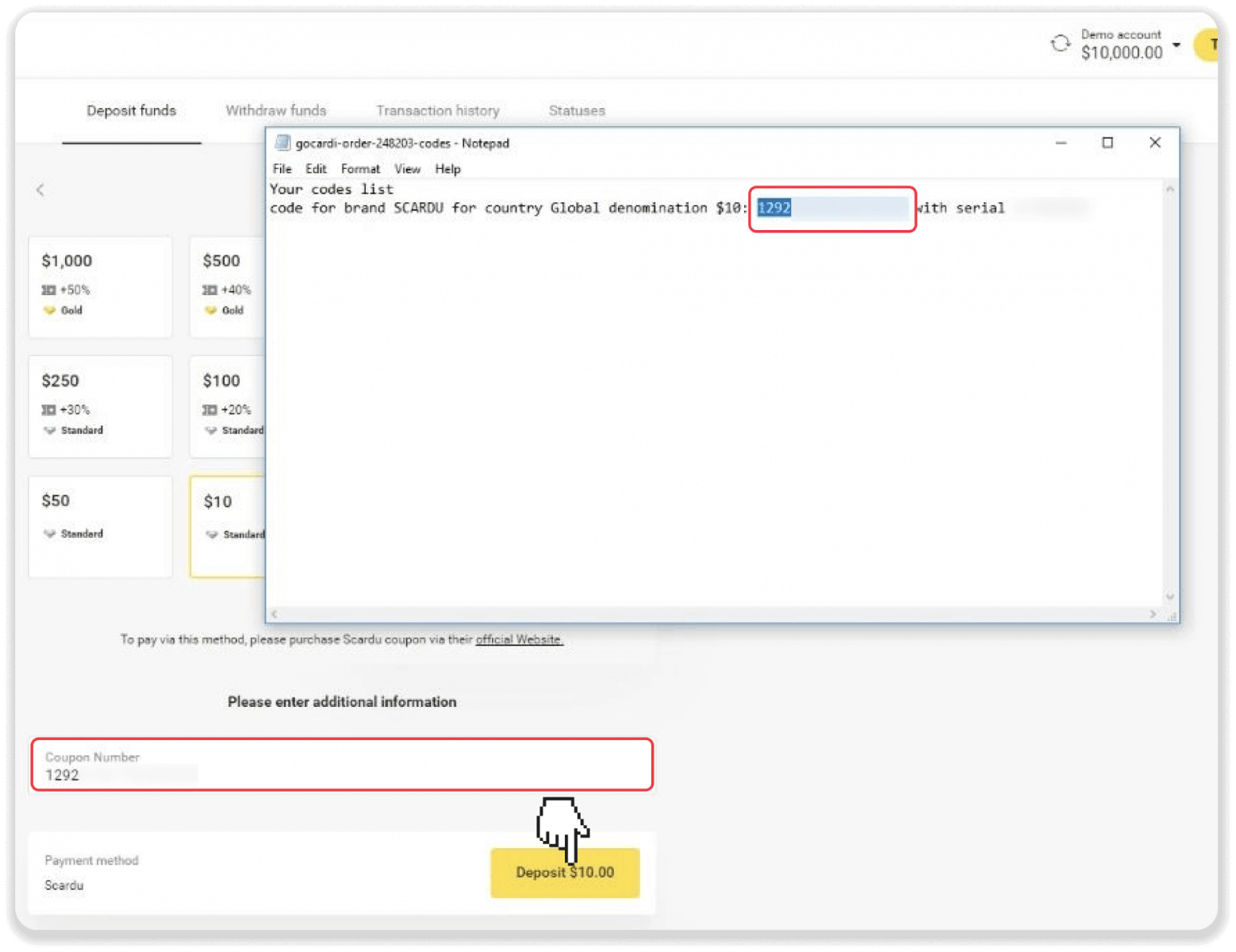
20. သင်၏ အပ်ငွေ ပြီးပါပြီ။ Binomo ရှိ "ငွေပေးငွေယူမှတ်တမ်း" တက်ဘ်တွင် သင်၏ ငွေပေးငွေယူ အခြေအနေကို စစ်ဆေးနိုင်သည်။
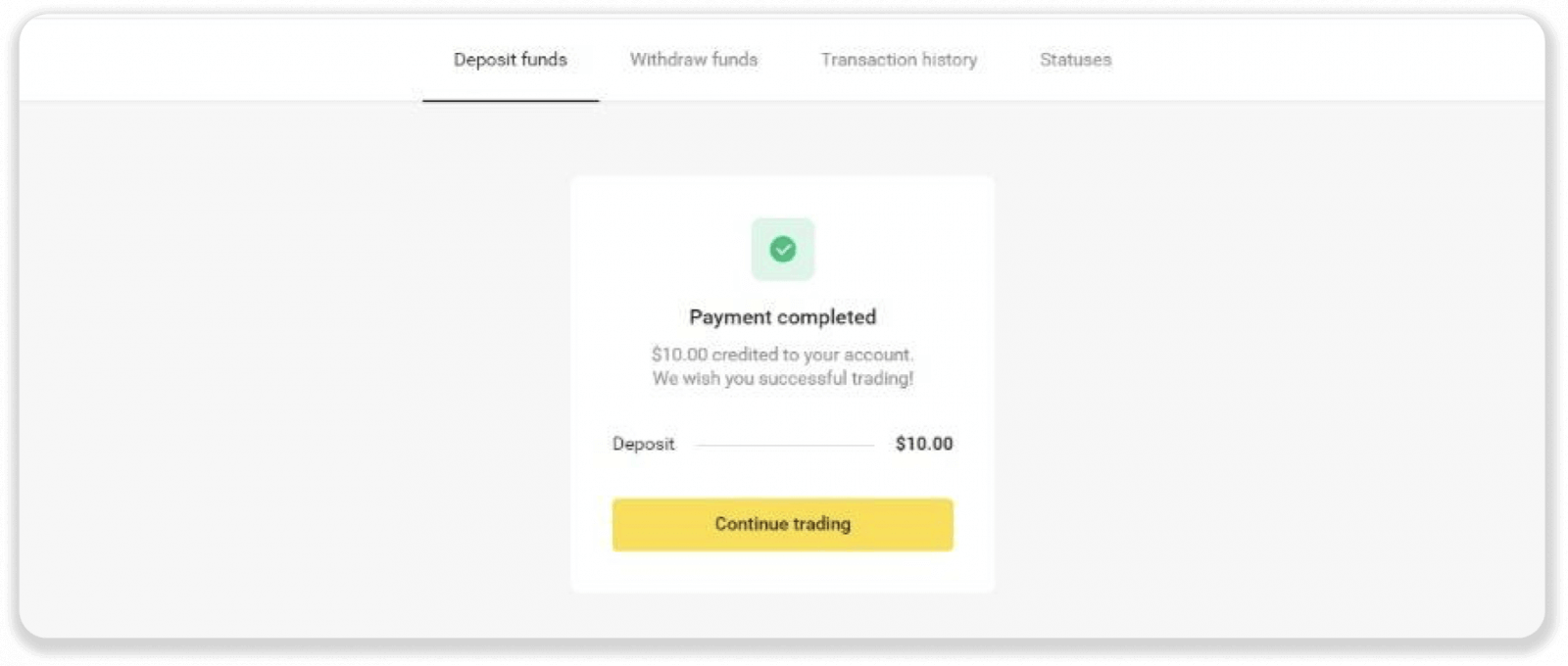
Binomo မှရန်ပုံငွေများမည်သို့ထုတ်ယူနည်း
Binomo ရှိ ဘဏ်ကတ်တစ်ခုသို့ ရန်ပုံငွေများ ထုတ်ယူပါ။
ဘဏ်ကတ်တစ်ခုသို့ ရန်ပုံငွေများ ထုတ်ယူပါ။
ဘဏ်ကတ် ငွေထုတ်ခြင်းကို ယူကရိန်း သို့မဟုတ် ကာဇက်စတန် တွင် ထုတ်ပေးသည့် ကတ်များအတွက်သာ ရနိုင်သည် ။ဘဏ်ကတ်တစ်ခုသို့ ငွေများထုတ်ယူရန် အောက်ပါအဆင့်များကို လိုက်နာရန် လိုအပ်ပါမည်-
1. “ Cashier ” ကဏ္ဍ ရှိ ငွေထုတ်ခြင်း သို့ သွားပါ။ ဝဘ်ဗားရှင်းတွင်- စခရင်၏အပေါ်ဘက်ညာဘက်ထောင့်ရှိ သင့်ပရိုဖိုင်ပုံကိုနှိပ်ပြီး မီနူးရှိ “ ငွေကိုင် ” တက်ဘ်ကို ရွေးချယ်ပါ။ ထို့နောက် " ငွေထုတ်ယူရန် " tab ကိုနှိပ်ပါ။ မိုဘိုင်းအက်ပ်တွင်- ဘယ်ဘက်အခြမ်းမီနူးကိုဖွင့်ပြီး “ လက်ကျန်ငွေ ” ကဏ္ဍကို ရွေးချယ်ပါ။ “ ငွေထုတ်ခြင်း ” ခလုတ်ကို နှိပ်ပါ ။ 2. ပေးချေသည့်ပမာဏကိုဖြည့်သွင်းပြီး သင်၏ငွေထုတ်နည်းလမ်းအဖြစ် “VISA/MasterCard/Maestro” ကိုရွေးချယ်ပါ။ လိုအပ်သောအချက်အလက်များကိုဖြည့်ပါ။ သင်အပ်နှံပြီးသားဘဏ်ကတ်များသို့သာ ငွေထုတ်ယူနိုင်သည်ကို သတိပြုပါ။ "ငွေထုတ်ရန်တောင်းဆိုပါ" ကိုနှိပ်ပါ။ 3. သင့်တောင်းဆိုချက်ကို အတည်ပြုပြီးပါပြီ။ သင်၏ငွေထုတ်ခြင်းကို ကျွန်ုပ်တို့လုပ်ဆောင်နေစဉ်တွင် သင်သည် ဆက်လက်ရောင်းဝယ်ဖောက်ကားနိုင်ပါသည်။ 4. "Cashier" ကဏ္ဍ၊ "ငွေပေးငွေယူမှတ်တမ်း" တက်ဘ် (မိုဘိုင်းအက်ပ်အသုံးပြုသူများအတွက် "လက်ကျန်ငွေ" ကဏ္ဍ) တွင် သင့်ငွေထုတ်ခြင်းအခြေအနေကို အမြဲခြေရာခံနိုင်ပါသည်။ မှတ်ချက် ။ သင့်ဘဏ်ကတ်သို့ ခရက်ဒစ်ငွေများပေးရန် ငွေပေးချေသူများကို ၁ နာရီမှ ၁၂ နာရီအထိ ကြာတတ်သည်။ ရှားရှားပါးပါး အခြေအနေများတွင်၊ နိုင်ငံတော်အားလပ်ရက်များ၊ သင့်ဘဏ်၏မူဝါဒစသည်တို့ကြောင့် ဤကာလကို အလုပ်ဖွင့်ရက် 7 ရက်အထိ တိုးမြှင့်နိုင်ပါသည်။ သင်သည် 7 ရက်ထက် ပိုကြာနေပါက၊ ကျေးဇူးပြု၍ တိုက်ရိုက်ချတ်တွင် ကျွန်ုပ်တို့ထံ ဆက်သွယ်ပါ သို့မဟုတ် support@binomo သို့ စာရေးပါ။ com သင်၏ နုတ်ထွက်မှုကို ခြေရာခံရန် ကျွန်ုပ်တို့ ကူညီပါမည်။
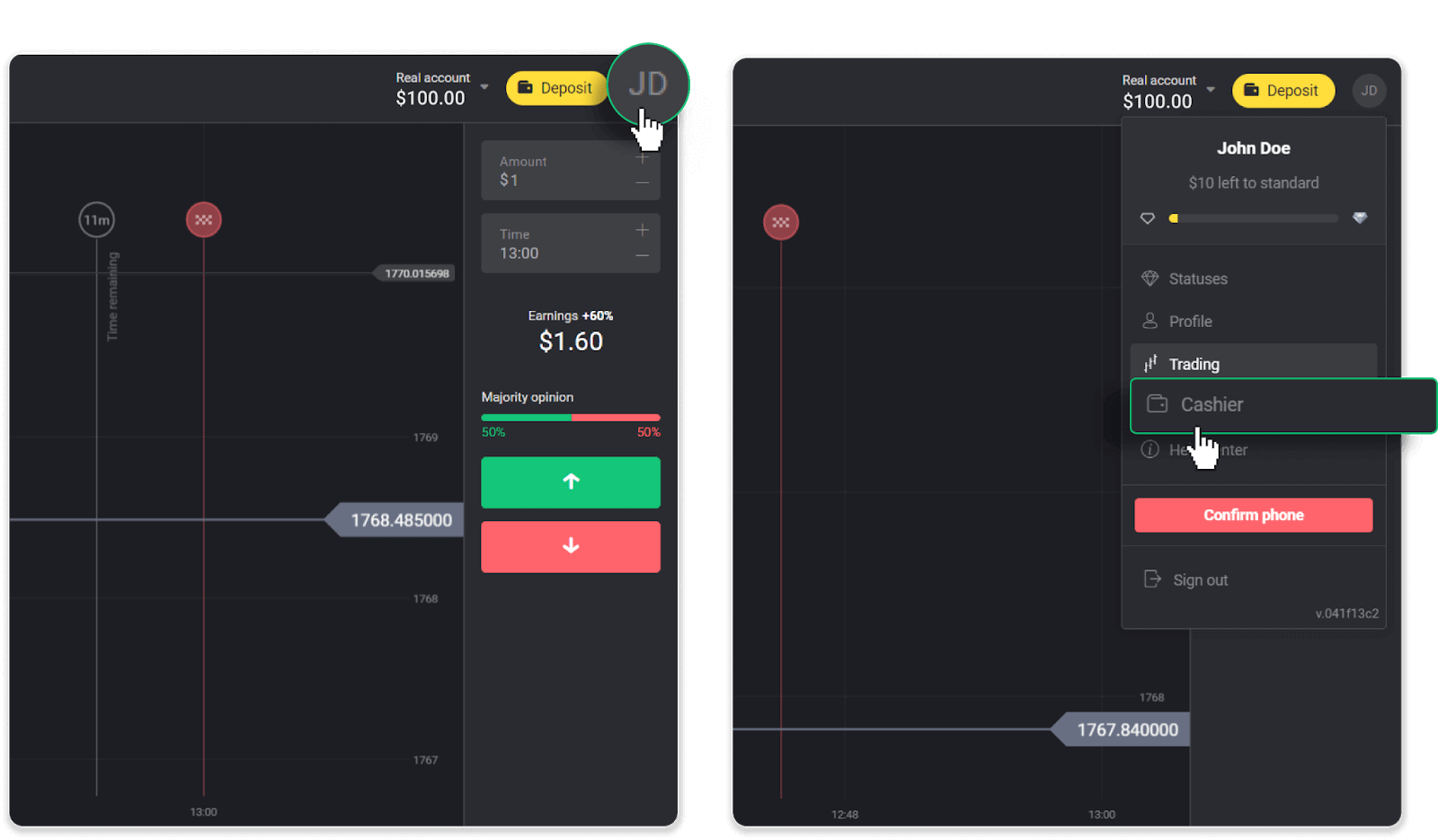
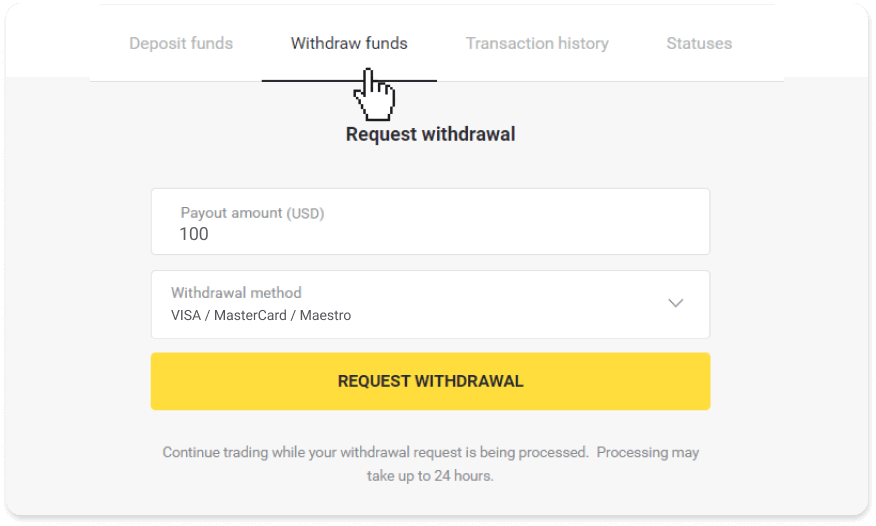
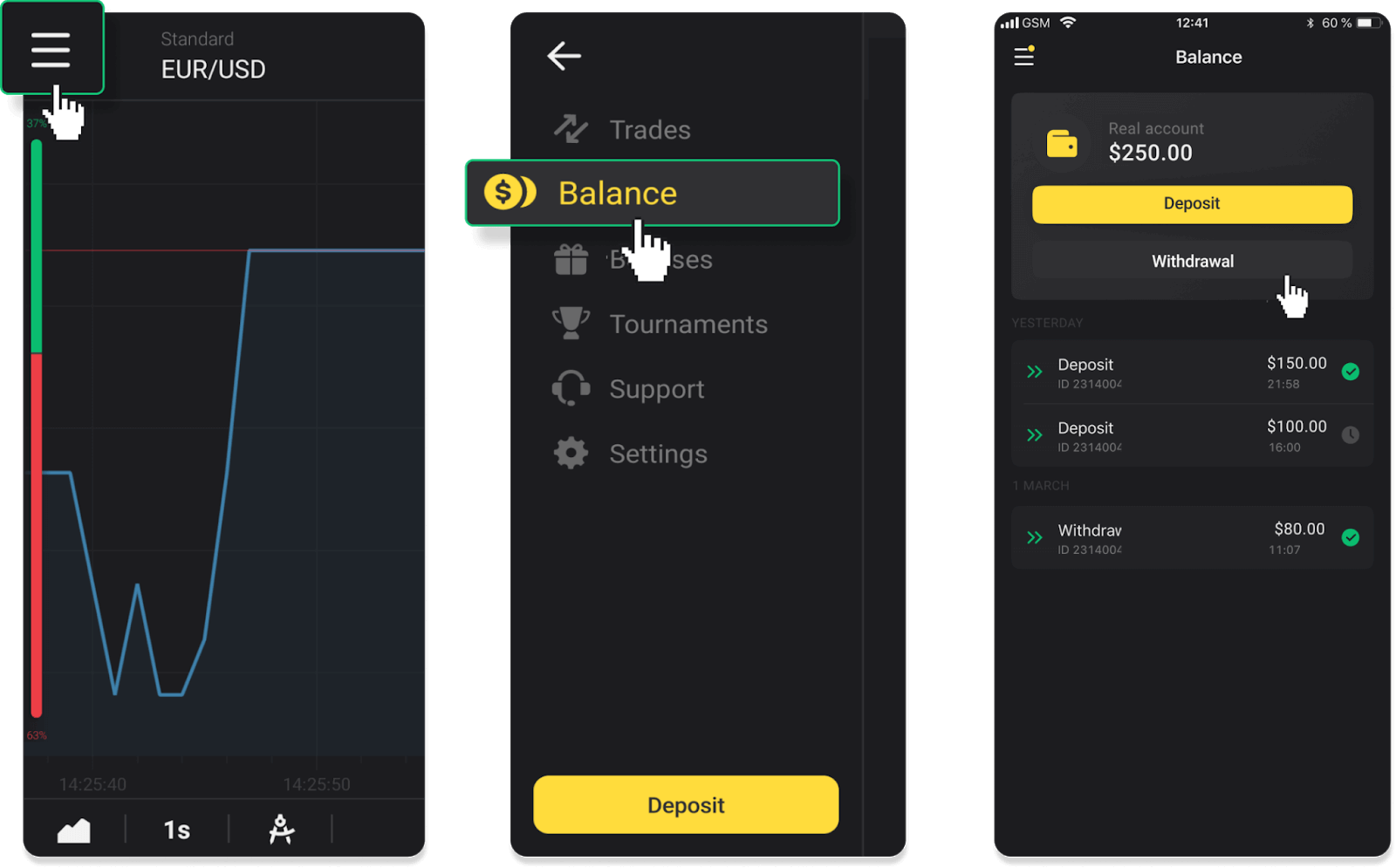
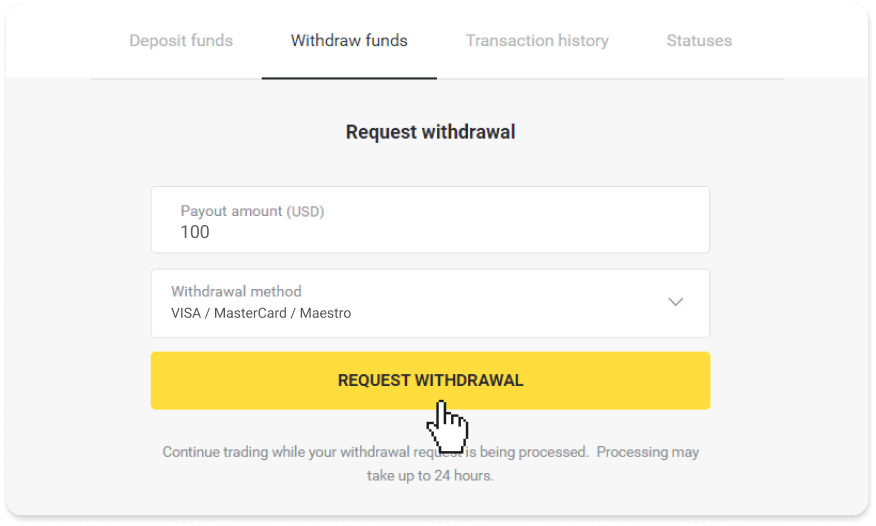
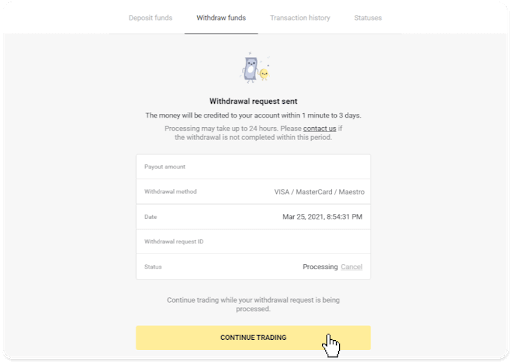
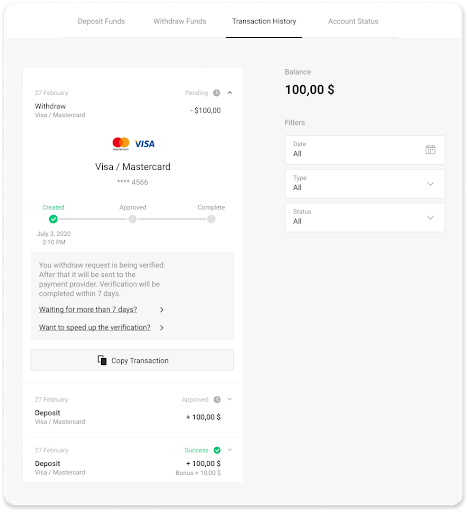
ပုဂ္ဂိုလ်ရေးသီးသန့်မဟုတ်သော ဘဏ်ကတ်သို့ ငွေထုတ်ပါ။
ပုဂ္ဂိုလ်ရေးသီးသန့်မဟုတ်သော ဘဏ်ကတ်များသည် ကတ်ကိုင်ဆောင်သူ၏အမည်ကို မသတ်မှတ်ထားသော်လည်း ၎င်းတို့ကို ခရက်ဒစ်နှင့် ငွေထုတ်ယူရန် ၎င်းတို့ကို သင်အသုံးပြုနိုင်သေးသည်။ကတ်ပေါ်တွင် ဖော်ပြထားသည်အတိုင်း (ဥပမာ၊ Momentum R သို့မဟုတ် Card Holder) ဘဏ်သဘောတူညီချက်တွင်ဖော်ပြထားသည့်အတိုင်း ကတ်ကိုင်ဆောင်သူ၏အမည်ကို ထည့်သွင်းပါ။ ဘဏ်ကတ်ငွေထုတ်ခြင်းကို ယူကရိန်း သို့မဟုတ် ကာဇက်စတန်
တွင် ထုတ်ပေးသည့်ကတ်များအတွက်သာ ရနိုင်ပါသည် ။ ပုဂ္ဂိုလ်ရေးသီးသန့်မဟုတ်သော ဘဏ်ကတ်တစ်ခုသို့ ရန်ပုံငွေများ ထုတ်ယူရန်၊ သင်သည် အောက်ပါအဆင့်များကို လိုက်နာရန် လိုအပ်ပါသည်- 1. “ Cashier ” ကဏ္ဍ ရှိ ငွေထုတ်ခြင်း သို့ သွားပါ။ ဝဘ်ဗားရှင်းတွင်- စခရင်၏အပေါ်ဘက်ညာဘက်ထောင့်ရှိ သင့်ပရိုဖိုင်ပုံကိုနှိပ်ပြီး မီနူးရှိ “ ငွေကိုင် ” တက်ဘ်ကို ရွေးချယ်ပါ။ ထို့နောက် " ငွေထုတ်ယူရန် " tab ကိုနှိပ်ပါ။ မိုဘိုင်းအက်ပ်တွင်- ဘယ်ဘက်အခြမ်းမီနူးကိုဖွင့်ပါ၊ “လက်ကျန်ငွေ” ကဏ္ဍကိုရွေးချယ်ပြီး “ ငွေထုတ်ရန် ” ခလုတ်ကိုနှိပ်ပါ။ 2. ပေးချေသည့်ပမာဏကိုဖြည့်သွင်းပြီး သင်၏ငွေထုတ်နည်းလမ်းအဖြစ် “VISA/MasterCard/Maestro” ကိုရွေးချယ်ပါ။ လိုအပ်သောအချက်အလက်များကိုဖြည့်ပါ။ သင်အပ်နှံပြီးသားဘဏ်ကတ်များသို့သာ ငွေထုတ်ယူနိုင်သည်ကို သတိပြုပါ။ "ငွေထုတ်ရန်တောင်းဆိုပါ" ကိုနှိပ်ပါ။ 3. သင့်တောင်းဆိုချက်ကို အတည်ပြုပြီးပါပြီ။ သင်၏ငွေထုတ်ခြင်းကို ကျွန်ုပ်တို့လုပ်ဆောင်နေစဉ်တွင် သင်သည် ဆက်လက်ရောင်းဝယ်ဖောက်ကားနိုင်ပါသည်။ 4. "Cashier" ကဏ္ဍ၊ "ငွေပေးငွေယူမှတ်တမ်း" တက်ဘ် (မိုဘိုင်းအက်ပ်အသုံးပြုသူများအတွက် "လက်ကျန်ငွေ" ကဏ္ဍ) တွင် သင့်ငွေထုတ်ခြင်းအခြေအနေကို အမြဲခြေရာခံနိုင်ပါသည်။ မှတ်ချက် ။ သင့်ဘဏ်ကတ်သို့ ခရက်ဒစ်ငွေများပေးရန် ငွေပေးချေသူများကို ၁ နာရီမှ ၁၂ နာရီအထိ ကြာတတ်သည်။ ရှားရှားပါးပါး အခြေအနေများတွင်၊ နိုင်ငံတော်အားလပ်ရက်များ၊ သင့်ဘဏ်၏မူဝါဒစသည်တို့ကြောင့် ဤကာလကို အလုပ်ဖွင့်ရက် 7 ရက်အထိ တိုးမြှင့်နိုင်ပါသည်။ သင်သည် 7 ရက်ထက် ပိုကြာနေပါက၊ ကျေးဇူးပြု၍ တိုက်ရိုက်ချတ်တွင် ကျွန်ုပ်တို့ထံ ဆက်သွယ်ပါ သို့မဟုတ် support@binomo သို့ စာရေးပါ။ com သင်၏ နုတ်ထွက်မှုကို ခြေရာခံရန် ကျွန်ုပ်တို့ ကူညီပါမည်။
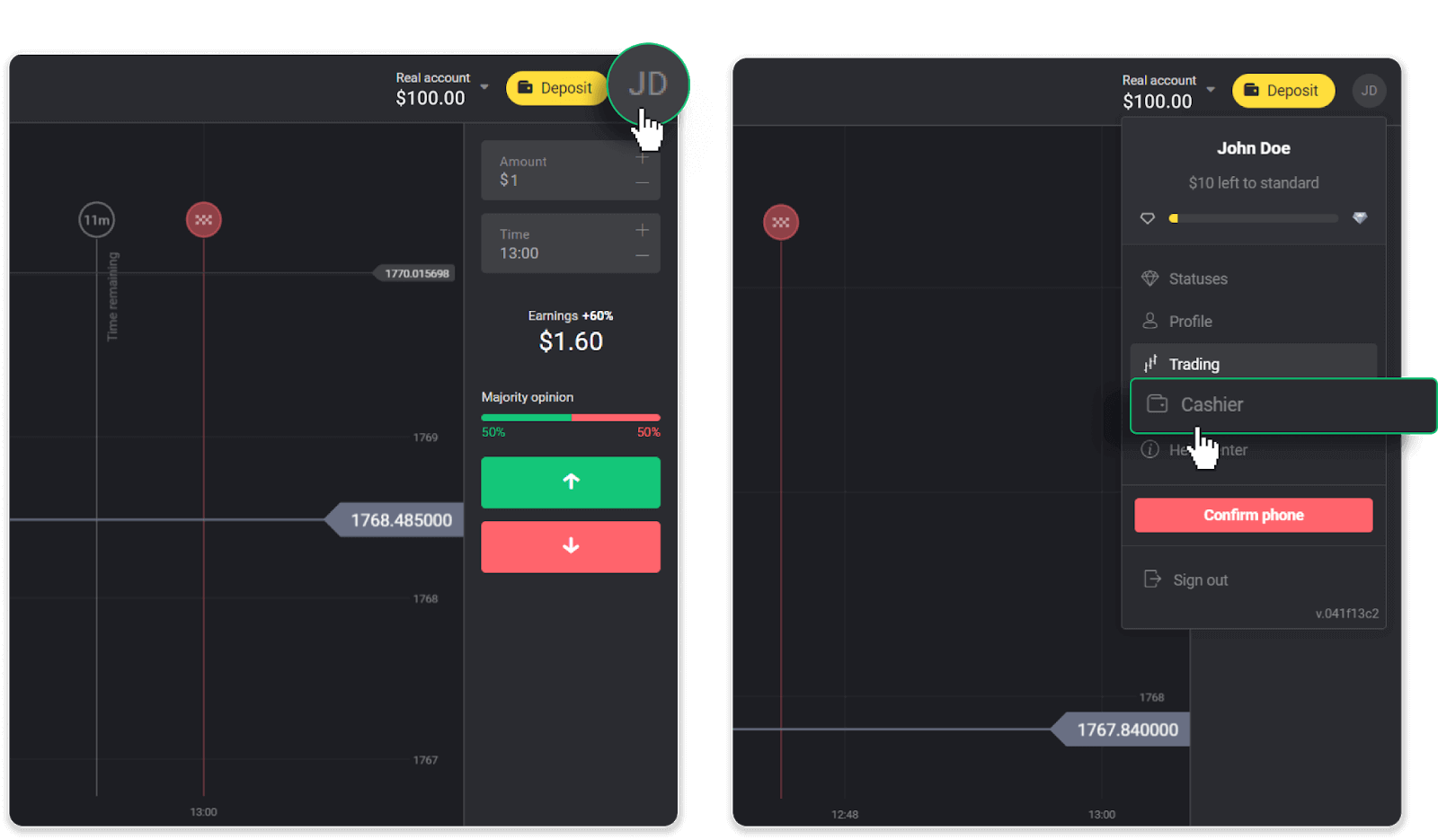


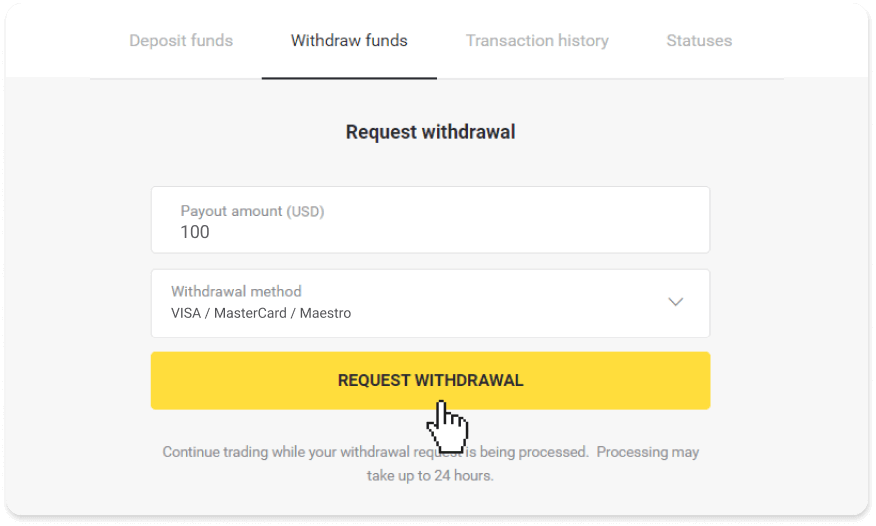
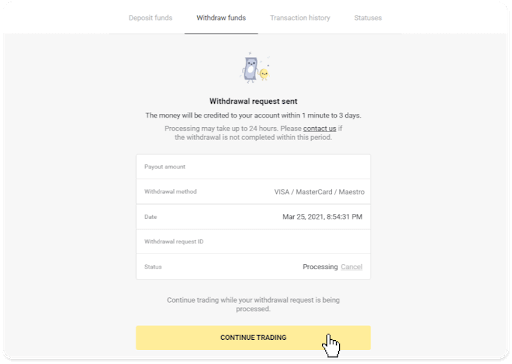
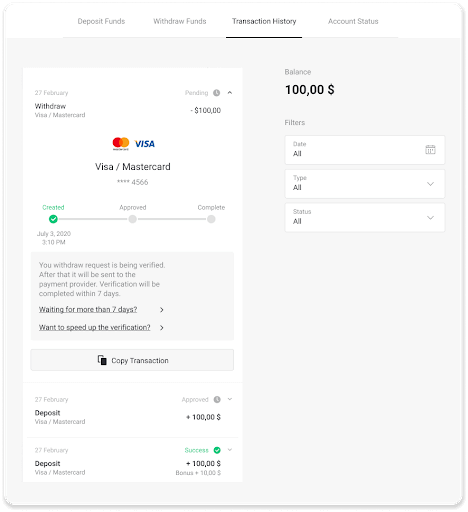
Binomo ရှိ E-wallets မှတစ်ဆင့် ရန်ပုံငွေများ ထုတ်ယူပါ။
Skrill မှတစ်ဆင့် ရန်ပုံငွေများကို ထုတ်ယူပါ။
1. “ ငွေကိုင် ” ကဏ္ဍ ရှိ ငွေထုတ်ခြင်းသို့ သွားပါ ။ဝဘ်ဗားရှင်းတွင်- စခရင်၏အပေါ်ဘက်ညာဘက်ထောင့်ရှိ သင့်ပရိုဖိုင်ပုံကိုနှိပ်ပြီး မီနူးရှိ “ ငွေကိုင်
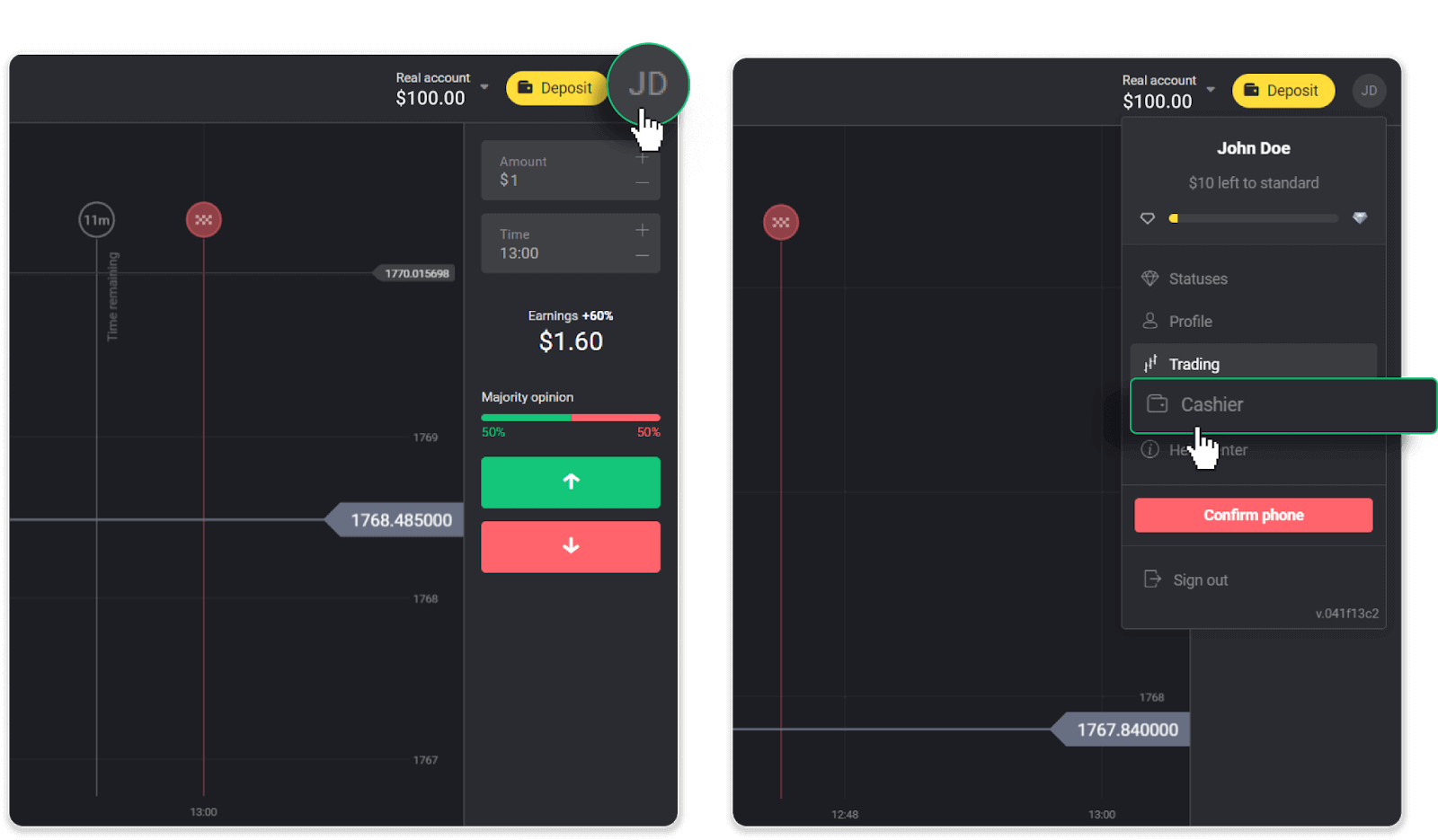
” တက်ဘ်ကို ရွေးချယ်ပါ။ ထို့နောက် " ငွေထုတ်ယူရန် " tab ကိုနှိပ်ပါ။
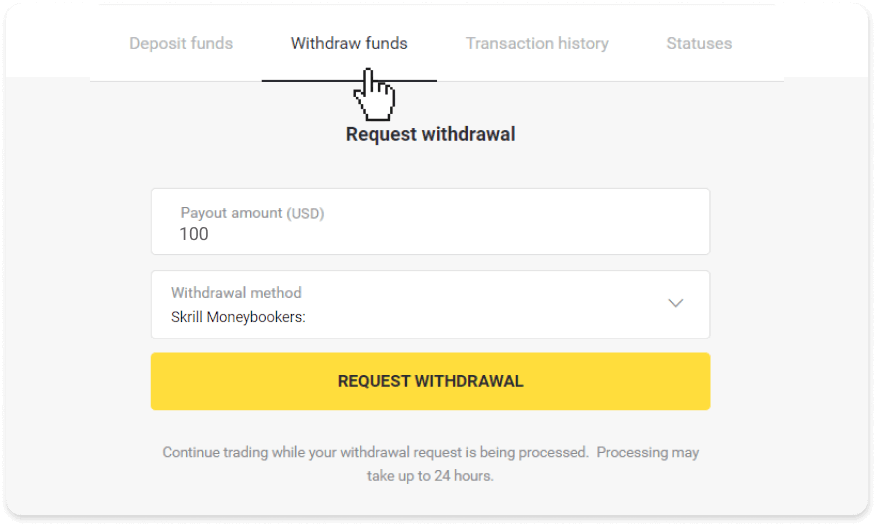
မိုဘိုင်းအက်ပ်တွင်- ဘယ်ဘက်အခြမ်းမီနူးကိုဖွင့်ပါ၊ “ လက်ကျန်ငွေ ” ကဏ္ဍကိုရွေးချယ်ပြီး “ ငွေထုတ်ရန် ” ခလုတ်ကိုနှိပ်ပါ။

2. ငွေပေးချေမှုပမာဏကို ထည့်သွင်းပြီး သင်၏ ငွေထုတ်နည်းလမ်းအဖြစ် "Skrill" ကို ရွေးချယ်ပြီး သင့်အီးမေးလ်လိပ်စာကို ဖြည့်ပါ။ ကျေးဇူးပြု၍ သင်နှင့်အတူ ငွေသွင်းထားပြီးသော ပိုက်ဆံအိတ်များသို့သာ ငွေထုတ်ယူနိုင်သည်ကို သတိပြုပါ။ "ငွေထုတ်ရန်တောင်းဆိုပါ" ကိုနှိပ်ပါ။
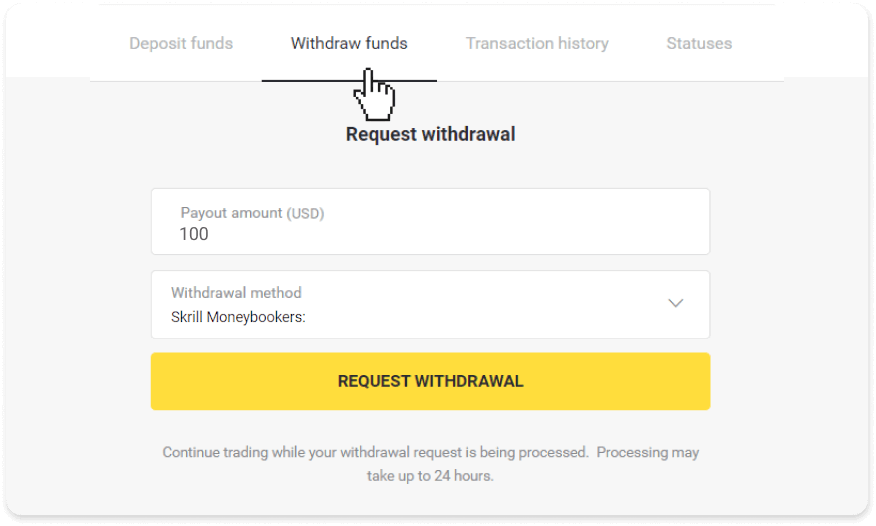
3. သင့်တောင်းဆိုချက်ကို အတည်ပြုပြီးပါပြီ။ သင်၏ငွေထုတ်ခြင်းကို ကျွန်ုပ်တို့လုပ်ဆောင်နေစဉ်တွင် သင်သည် ဆက်လက်ရောင်းဝယ်ဖောက်ကားနိုင်ပါသည်။
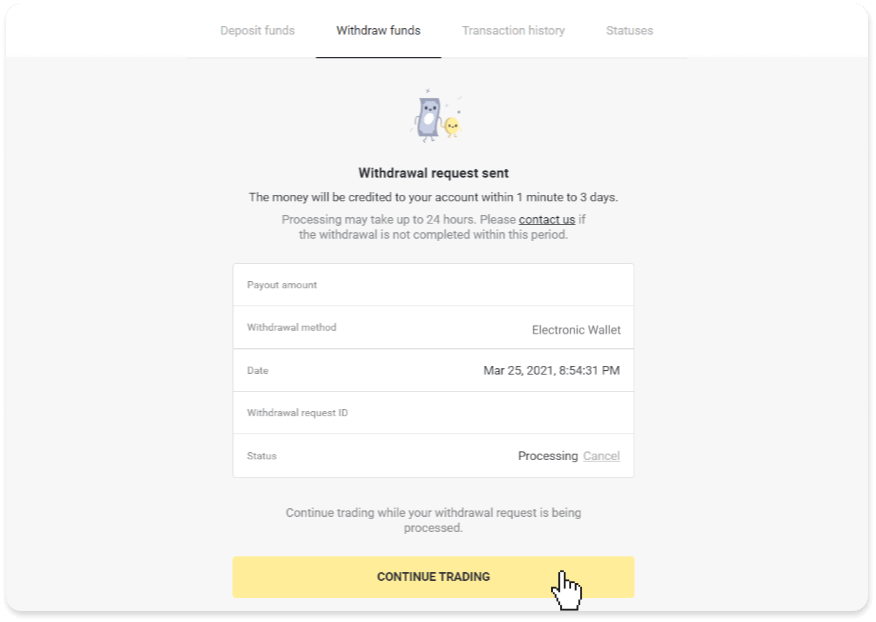
4. "Cashier" ကဏ္ဍ၊ "ငွေပေးငွေယူမှတ်တမ်း" တက်ဘ် (မိုဘိုင်းအက်ပ်အသုံးပြုသူများအတွက် "လက်ကျန်ငွေ" ကဏ္ဍ) တွင် သင့်ငွေထုတ်ခြင်းအခြေအနေကို အမြဲခြေရာခံနိုင်ပါသည်။
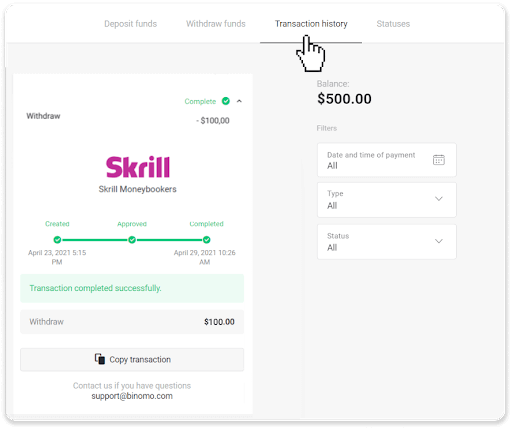
မှတ်ချက် ။ သင့် e-wallet သို့ ငွေပေးချေမှု ဝန်ဆောင်မှုပေးသူများကို အကြွေးဆပ်ရန် ၁ နာရီအထိ ကြာတတ်သည်။ ရှားပါးသောအခြေအနေများတွင်၊ နိုင်ငံတော်အားလပ်ရက်များ၊ သင်၏ငွေပေးချေမှုဝန်ဆောင်မှုပေးသူ၏မူဝါဒ၊ စသည်တို့ကြောင့် ဤကာလကို 7 ရက်အထိ တိုးမြှင့်နိုင်ပါသည်။
Perfect Money ဖြင့် ရန်ပုံငွေများကို ထုတ်ယူပါ။
ဝဘ်ဗားရှင်းတွင်- စခရင်၏အပေါ်ဘက်ညာဘက်ထောင့်ရှိ သင့်ပရိုဖိုင်ပုံကိုနှိပ်ပြီး မီနူးရှိ “ ငွေကိုင်
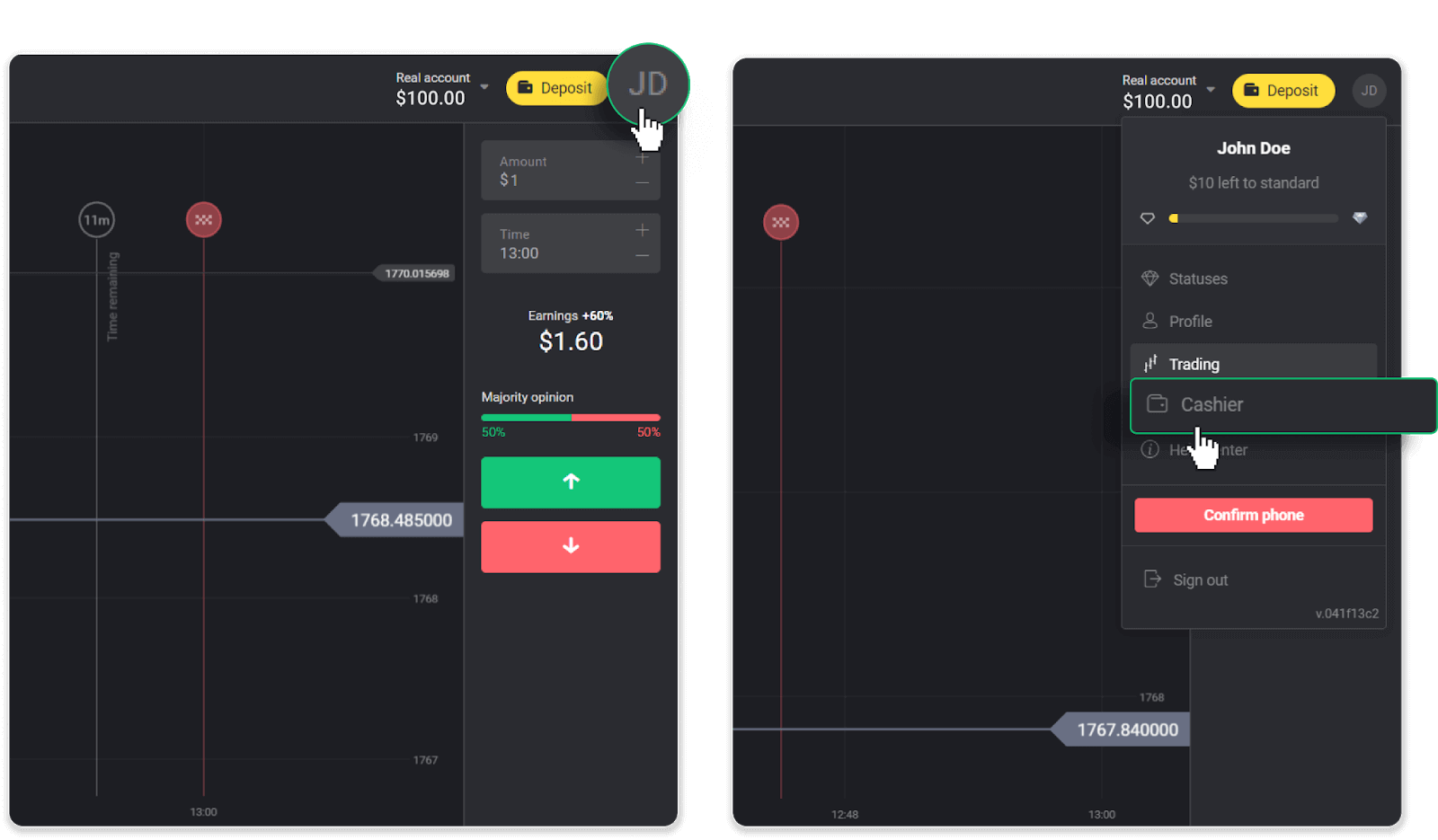
” တက်ဘ်ကို ရွေးချယ်ပါ။ ထို့နောက် " ငွေထုတ်ယူရန် " tab ကိုနှိပ်ပါ။
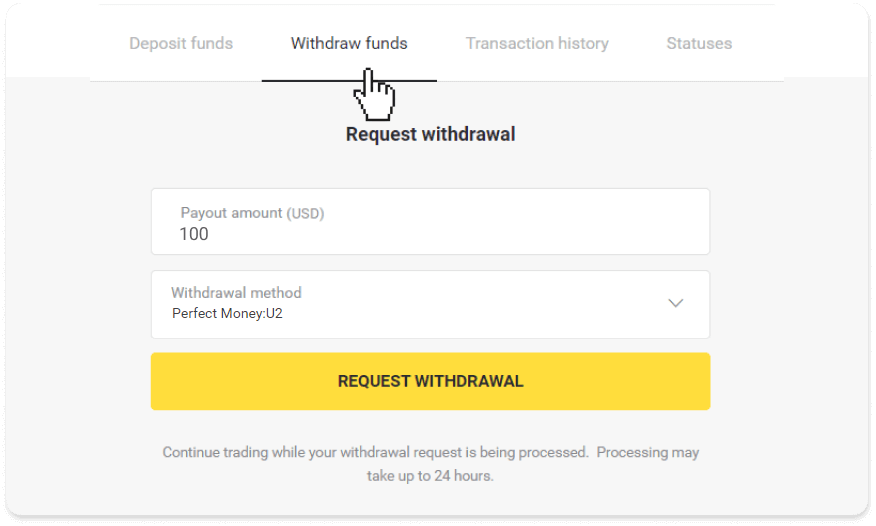
မိုဘိုင်းအက်ပ်တွင်- ဘယ်ဘက်အခြမ်းမီနူးကိုဖွင့်ပါ၊ “ လက်ကျန်ငွေ ” ကဏ္ဍကိုရွေးချယ်ပြီး “ ငွေထုတ်ရန် ” ခလုတ်ကိုနှိပ်ပါ။
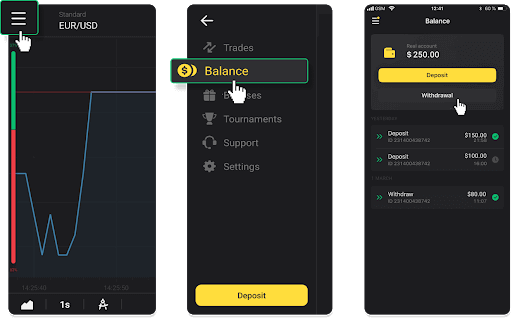
2. ပေးချေသည့်ပမာဏကိုဖြည့်သွင်းပြီး သင်၏ငွေထုတ်နည်းလမ်းအဖြစ် "ပြီးပြည့်စုံသောငွေ" ကိုရွေးချယ်ပါ။ ကျေးဇူးပြု၍ သင်နှင့်အတူ ငွေသွင်းထားပြီးသော ပိုက်ဆံအိတ်များသို့သာ ငွေထုတ်ယူနိုင်သည်ကို သတိပြုပါ။ "ငွေထုတ်ရန်တောင်းဆိုပါ" ကိုနှိပ်ပါ။
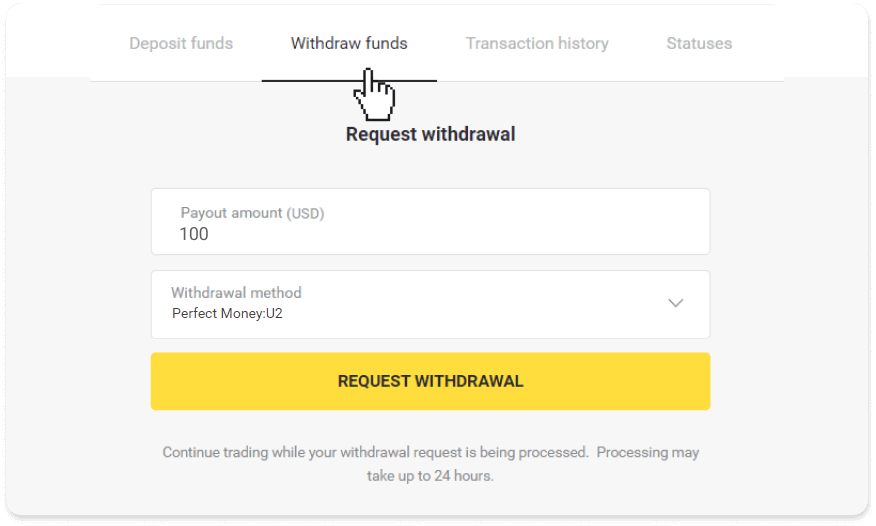
3. သင့်တောင်းဆိုချက်ကို အတည်ပြုပြီးပါပြီ။ သင်၏ငွေထုတ်ခြင်းကို ကျွန်ုပ်တို့လုပ်ဆောင်နေစဉ်တွင် သင်သည် ဆက်လက်ရောင်းဝယ်ဖောက်ကားနိုင်ပါသည်။
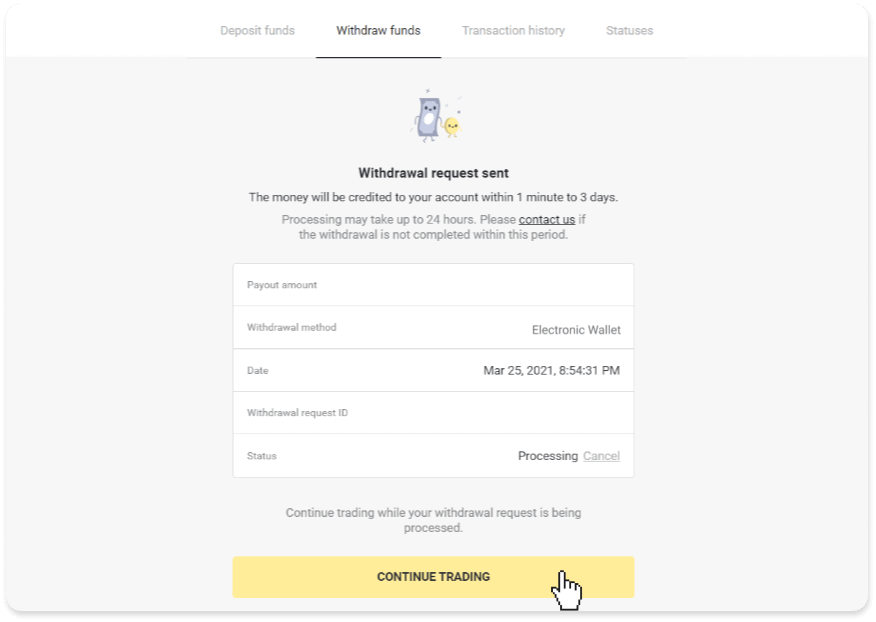
4. "Cashier" ကဏ္ဍ၊ "ငွေပေးငွေယူမှတ်တမ်း" တက်ဘ် (မိုဘိုင်းအက်ပ်အသုံးပြုသူများအတွက် "လက်ကျန်ငွေ" ကဏ္ဍ) တွင် သင့်ငွေထုတ်ခြင်းအခြေအနေကို အမြဲခြေရာခံနိုင်ပါသည်။
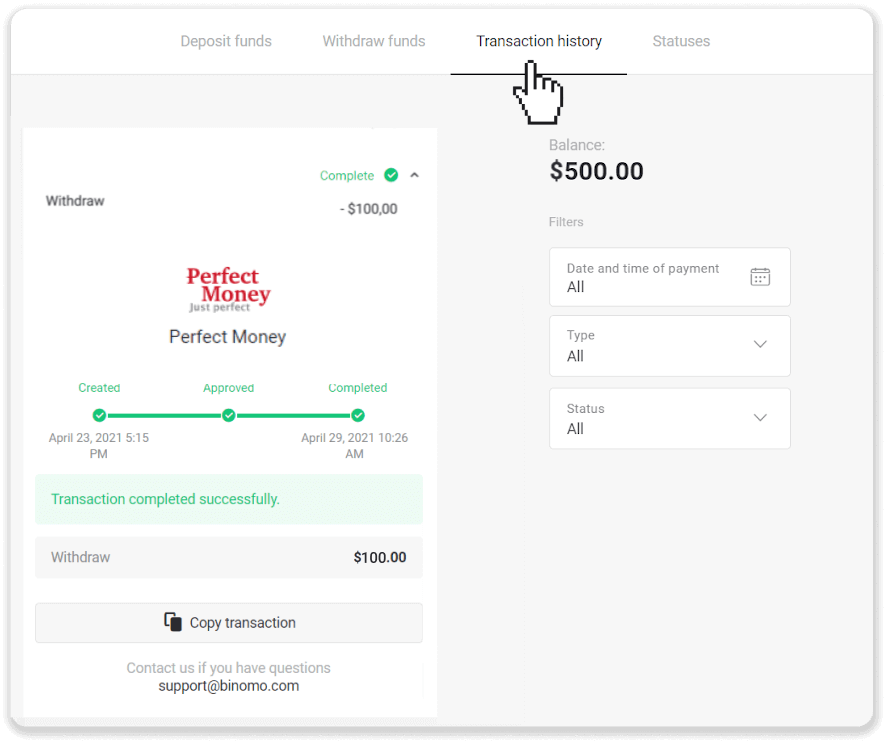
မှတ်ချက် ။ သင့် e-wallet သို့ ငွေပေးချေမှု ဝန်ဆောင်မှုပေးသူများကို အကြွေးဆပ်ရန် ၁ နာရီအထိ ကြာတတ်သည်။ ရှားပါးသောအခြေအနေများတွင်၊ နိုင်ငံတော်အားလပ်ရက်များ၊ သင်၏ငွေပေးချေမှုဝန်ဆောင်မှုပေးသူ၏မူဝါဒ၊ စသည်တို့ကြောင့် ဤကာလကို 7 ရက်အထိ တိုးမြှင့်နိုင်ပါသည်။
ADV ငွေသားမှတစ်ဆင့် ရန်ပုံငွေများကို ထုတ်ယူပါ။
ဝဘ်ဗားရှင်းတွင်- စခရင်၏အပေါ်ဘက်ညာဘက်ထောင့်ရှိ သင့်ပရိုဖိုင်ပုံကိုနှိပ်ပြီး မီနူးရှိ “ ငွေကိုင်
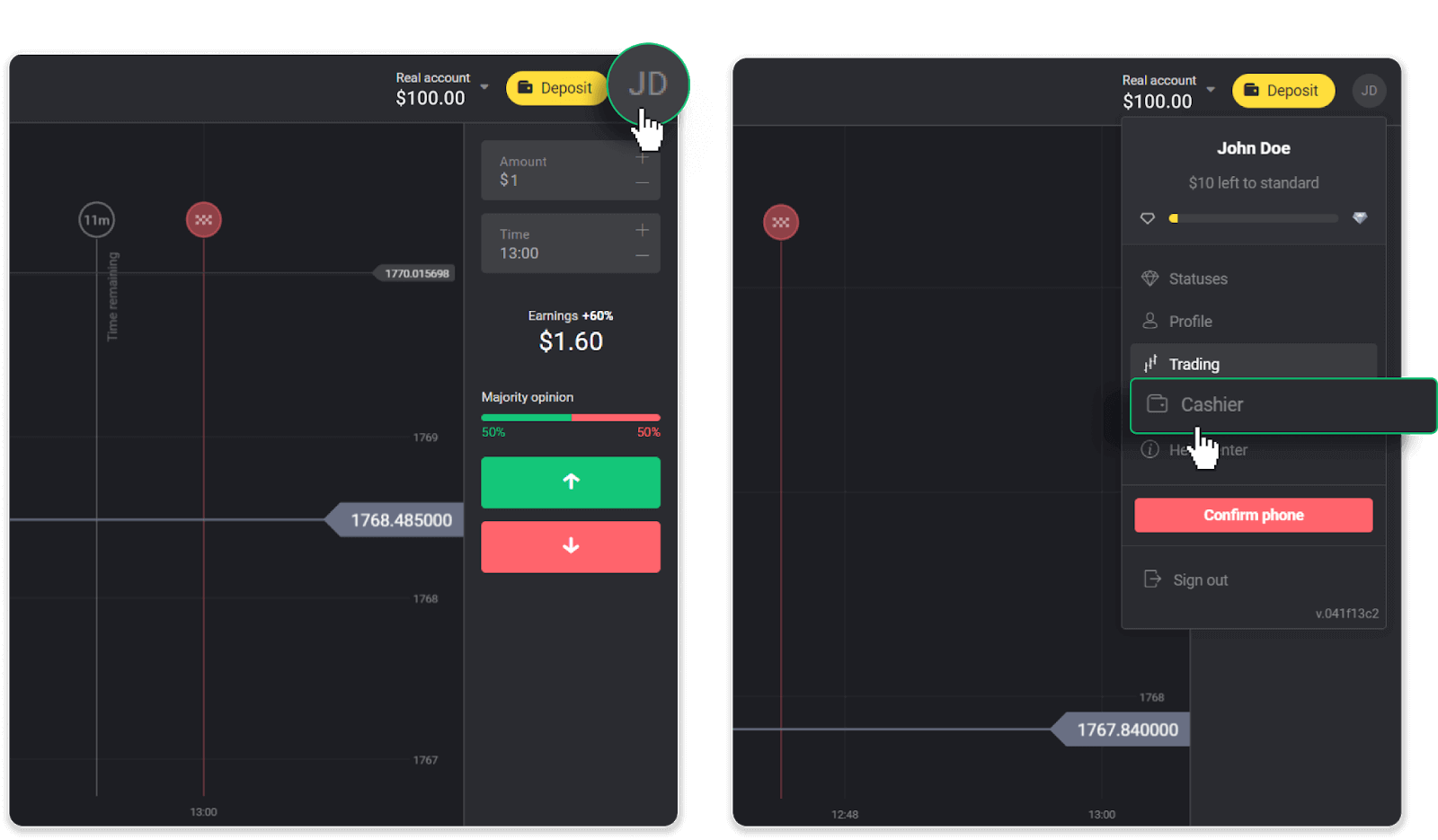
” တက်ဘ်ကို ရွေးချယ်ပါ။ ထို့နောက် " ငွေထုတ်ယူရန် " tab ကိုနှိပ်ပါ။
မိုဘိုင်းအက်ပ်တွင်- ဘယ်ဘက်အခြမ်းမီနူးကိုဖွင့်ပါ၊ “ လက်ကျန်ငွေ ” ကဏ္ဍကိုရွေးချယ်ပြီး “ ငွေထုတ်ရန် ” ခလုတ်ကိုနှိပ်ပါ။

2. ပေးချေသည့်ပမာဏကိုဖြည့်သွင်းပြီး သင်၏ငွေထုတ်နည်းလမ်းအဖြစ် "ADV cash" ကိုရွေးချယ်ပါ။ ကျေးဇူးပြု၍ သင်နှင့်အတူ ငွေသွင်းထားပြီးသော ပိုက်ဆံအိတ်များသို့သာ ငွေထုတ်ယူနိုင်သည်ကို သတိပြုပါ။ "ငွေထုတ်ရန်တောင်းဆိုပါ" ကိုနှိပ်ပါ။
3. သင့်တောင်းဆိုချက်ကို အတည်ပြုပြီးပါပြီ။ သင်၏ငွေထုတ်ခြင်းကို ကျွန်ုပ်တို့လုပ်ဆောင်နေစဉ်တွင် သင်သည် ဆက်လက်ရောင်းဝယ်ဖောက်ကားနိုင်ပါသည်။
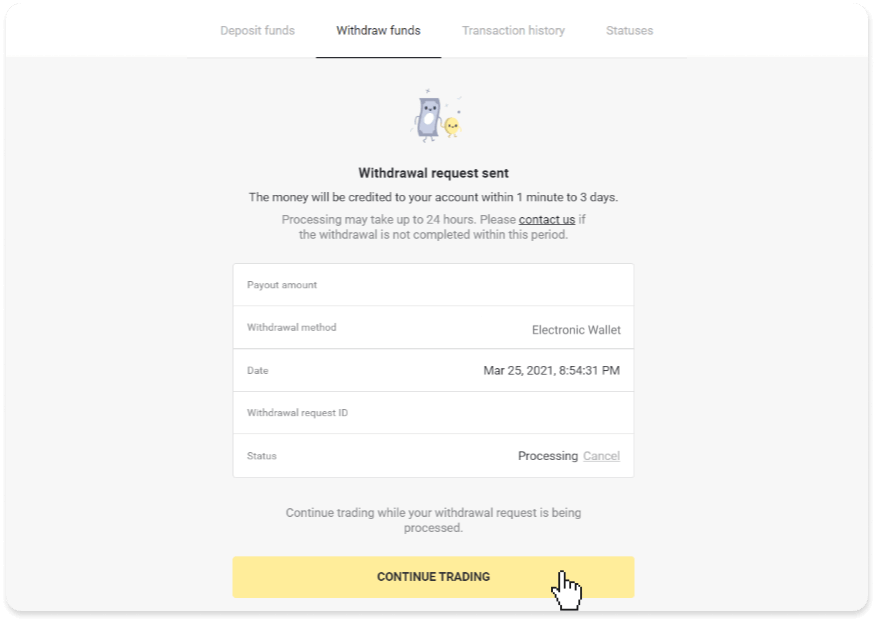
4. "Cashier" ကဏ္ဍ၊ "ငွေပေးငွေယူမှတ်တမ်း" တက်ဘ် (မိုဘိုင်းအက်ပ်အသုံးပြုသူများအတွက် "လက်ကျန်ငွေ" ကဏ္ဍ) တွင် သင့်ငွေထုတ်ခြင်းအခြေအနေကို အမြဲခြေရာခံနိုင်ပါသည်။
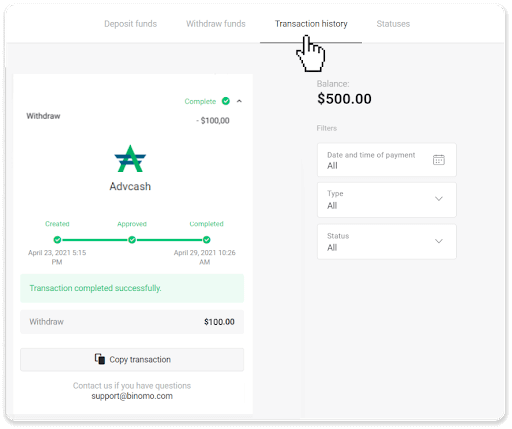
မှတ်ချက် ။ သင့် e-wallet သို့ ငွေပေးချေမှု ဝန်ဆောင်မှုပေးသူများကို အကြွေးဆပ်ရန် ၁ နာရီအထိ ကြာတတ်သည်။ ရှားရှားပါးပါးကိစ္စများတွင်၊ နိုင်ငံတော်အားလပ်ရက်များ၊ သင်၏ငွေပေးချေမှုဝန်ဆောင်မှုပေးသူ၏မူဝါဒ၊ စသည်တို့ကြောင့် ဤကာလကို 7 ရက်အထိ သက်တမ်းတိုးနိုင်သည်
။
Binomo ရှိ ဘဏ်အကောင့်သို့ ရန်ပုံငွေများ ထုတ်ယူပါ။
ဘဏ်အကောင့်ငွေထုတ်ခြင်းကို အိန္ဒိယ၊ အင်ဒိုနီးရှား၊ တူရကီ၊ ဗီယက်နမ်၊ တောင်အာဖရိက၊ မက္ကဆီကို နှင့် Pakistan ဘဏ်များအတွက်သာ ရရှိနိုင်ပါသည် ။ကျေးဇူးပြုပြီးမှတ်သားထားပါ!
- သင့် Demo အကောင့်မှ ငွေများကို ထုတ်ယူ၍မရပါ။ ရန်ပုံငွေများကို Real account မှသာလျှင် ငွေထုတ်နိုင်သည်။
- သင့်တွင် များပြားသော အရောင်းအ၀ယ်ပြုလုပ်နေချိန်တွင် သင့်ရန်ပုံငွေများကိုလည်း ထုတ်ယူ၍မရပါ။
ရှိ ငွေထုတ်ခြင်းသို့ သွားပါ ။ ဝဘ်ဗားရှင်းတွင်- စခရင်၏အပေါ်ဘက်ညာဘက်ထောင့်ရှိ သင့်ပရိုဖိုင်ပုံကိုနှိပ်ပြီး မီနူးရှိ “ ငွေကိုင် ” တက်ဘ်ကို ရွေးချယ်ပါ။ ထို့နောက် " ငွေထုတ်ယူရန် " tab ကိုနှိပ်ပါ။ မိုဘိုင်းအက်ပ်တွင်- ဘယ်ဘက်အခြမ်းမီနူးကိုဖွင့်ပါ၊ “ လက်ကျန်ငွေ ” ကဏ္ဍကိုရွေးချယ်ပြီး “ ငွေထုတ်ရန် ” ခလုတ်ကိုနှိပ်ပါ။ Android အက်ပ်ဗားရှင်းအသစ်တွင်- ပလပ်ဖောင်းအောက်ခြေရှိ “ပရိုဖိုင်” အိုင်ကွန်ကို နှိပ်ပါ။ “ လက်ကျန်ငွေ ” တက်ဘ် ကိုနှိပ်ပြီး “ ငွေထုတ်ခြင်း ” ကိုနှိပ်ပါ။ 2. ပေးချေသည့်ပမာဏကိုဖြည့်သွင်းပြီး သင်၏ငွေထုတ်နည်းလမ်းအဖြစ် "ဘဏ်ငွေလွှဲခြင်း" ကိုရွေးချယ်ပါ။ ကျန်အကွက်များကိုဖြည့်ပါ (သင်၏ဘဏ်သဘောတူညီချက်တွင် သို့မဟုတ် ဘဏ်အက်ပ်တွင် လိုအပ်သောအချက်အလက်အားလုံးကို သင်ရှာဖွေနိုင်သည်)။ "ငွေထုတ်ရန်တောင်းဆိုပါ" ကိုနှိပ်ပါ။ 3. သင့်တောင်းဆိုချက်ကို အတည်ပြုပြီးပါပြီ။ သင်၏ငွေထုတ်ခြင်းကို ကျွန်ုပ်တို့လုပ်ဆောင်နေစဉ်တွင် သင်သည် ဆက်လက်ရောင်းဝယ်ဖောက်ကားနိုင်ပါသည်။ 4. "Cashier" ကဏ္ဍ၊ "ငွေပေးငွေယူမှတ်တမ်း" တက်ဘ် (မိုဘိုင်းအက်ပ်အသုံးပြုသူများအတွက် "လက်ကျန်ငွေ" ကဏ္ဍ) တွင် သင့်ငွေထုတ်ခြင်းအခြေအနေကို အမြဲခြေရာခံနိုင်ပါသည်။ မှတ်ချက် ။ ၎င်းသည် သင့်ဘဏ်အကောင့်သို့ ငွေပေးချေမှုဝန်ဆောင်မှုပေးသူများအား အလုပ်ဖွင့်ရက် ၁ ရက်မှ ၃ ရက်အထိ ကြာတတ်သည်။ ရှားရှားပါးပါး အခြေအနေများတွင်၊ နိုင်ငံတော်အားလပ်ရက်များ၊ သင့်ဘဏ်၏မူဝါဒစသည်တို့ကြောင့် ဤကာလကို အလုပ်ဖွင့်ရက် 7 ရက်အထိ တိုးမြှင့်နိုင်ပါသည်။ သင်သည် 7 ရက်ထက် ပိုကြာနေပါက၊ ကျေးဇူးပြု၍ တိုက်ရိုက်ချတ်တွင် ကျွန်ုပ်တို့ထံ ဆက်သွယ်ပါ သို့မဟုတ် support@binomo သို့ စာရေးပါ။ com ။ သင်၏ နုတ်ထွက်မှုကို ခြေရာခံရန် ကျွန်ုပ်တို့ ကူညီပါမည်။